
Nokia G60 5G
Kasutusjuhend
Väljaanne 2022-10-28 et-EE

Nokia G60 5G Kasutusjuhend
Sisukord
1 Kasutusjuhendi teave 5
2 Alustamine 6
Telefoni ajakohasena hoidmine . . . . . . . . . . . . . . . . . . . . . . . . . . . . . . . . 6
Klahvid ja muud osad . . . . . . . . . . . . . . . . . . . . . . . . . . . . . . . . . . . . . . 6
SIM- ja mälukaartide sisestamine . . . . . . . . . . . . . . . . . . . . . . . . . . . . . . . 7
Telefoni laadimine . . . . . . . . . . . . . . . . . . . . . . . . . . . . . . . . . . . . . . . . 8
Telefoni sisselülitamine ja häälestamine. . . . . . . . . . . . . . . . . . . . . . . . . . . . 8
Puuteekraani kasutamine . . . . . . . . . . . . . . . . . . . . . . . . . . . . . . . . . . . . 9
eSIM-kaardi kasutamine . . . . . . . . . . . . . . . . . . . . . . . . . . . . . . . . . . . . . 12
3 Telefoni kaitsmine 14
Telefoni lukustamine või avamine . . . . . . . . . . . . . . . . . . . . . . . . . . . . . . . 14
Telefoni kaitsmine ekraanilukuga . . . . . . . . . . . . . . . . . . . . . . . . . . . . . . . 14
Telefoni kaitsmine sõrmejälje abil . . . . . . . . . . . . . . . . . . . . . . . . . . . . . . . 14
Telefoni kaitsmine näoga . . . . . . . . . . . . . . . . . . . . . . . . . . . . . . . . . . . . 15
Kadunud telefoni otsimine . . . . . . . . . . . . . . . . . . . . . . . . . . . . . . . . . . . 16
4 Põhifunktsioonid 17
Telefoni isikupärastamine . . . . . . . . . . . . . . . . . . . . . . . . . . . . . . . . . . . 17
Teatised . . . . . . . . . . . . . . . . . . . . . . . . . . . . . . . . . . . . . . . . . . . . . 17
Helitugevuse reguleerimine . . . . . . . . . . . . . . . . . . . . . . . . . . . . . . . . . . . 18
Automaatne teksti parandus . . . . . . . . . . . . . . . . . . . . . . . . . . . . . . . . . . 19
Aku tööiga . . . . . . . . . . . . . . . . . . . . . . . . . . . . . . . . . . . . . . . . . . . . 19
Hõlbustusfunktsioon . . . . . . . . . . . . . . . . . . . . . . . . . . . . . . . . . . . . . . 20
5 Suhelge oma sõprade ja pereliikmetega 21
Kõned . . . . . . . . . . . . . . . . . . . . . . . . . . . . . . . . . . . . . . . . . . . . . . . 21
Kontaktid . . . . . . . . . . . . . . . . . . . . . . . . . . . . . . . . . . . . . . . . . . . . . 21
Sõnumite saatmine . . . . . . . . . . . . . . . . . . . . . . . . . . . . . . . . . . . . . . . 22
E-post . . . . . . . . . . . . . . . . . . . . . . . . . . . . . . . . . . . . . . . . . . . . . . . 22
© 2022 HMD Global Oy. Kõik õigused kaitstud. 2

Nokia G60 5G Kasutusjuhend
6 Kaamera 23
Kaamera põhifunktsioonid . . . . . . . . . . . . . . . . . . . . . . . . . . . . . . . . . . . 23
Teie fotod ja videod . . . . . . . . . . . . . . . . . . . . . . . . . . . . . . . . . . . . . . . 23
7 Internet ja ühendused 24
WiFi-ühenduse aktiveerimine . . . . . . . . . . . . . . . . . . . . . . . . . . . . . . . . . . 24
Veebi sirvimine . . . . . . . . . . . . . . . . . . . . . . . . . . . . . . . . . . . . . . . . . . 24
Bluetooth® . . . . . . . . . . . . . . . . . . . . . . . . . . . . . . . . . . . . . . . . . . . . 25
NFC . . . . . . . . . . . . . . . . . . . . . . . . . . . . . . . . . . . . . . . . . . . . . . . . 26
VPN . . . . . . . . . . . . . . . . . . . . . . . . . . . . . . . . . . . . . . . . . . . . . . . . 27
8 Päeva korraldamine 28
Kuupäev ja kellaaeg . . . . . . . . . . . . . . . . . . . . . . . . . . . . . . . . . . . . . . . 28
Äratuskell . . . . . . . . . . . . . . . . . . . . . . . . . . . . . . . . . . . . . . . . . . . . . 28
Kalender . . . . . . . . . . . . . . . . . . . . . . . . . . . . . . . . . . . . . . . . . . . . . 29
9 Kaardid 30
Otsige kohti ja hankige juhiseid . . . . . . . . . . . . . . . . . . . . . . . . . . . . . . . . 30
10 Rakendused, värskendused ja varukoopiad 31
Rakenduste hankimine Google Playst . . . . . . . . . . . . . . . . . . . . . . . . . . . . . 31
Telefoni tarkvara värskendamine . . . . . . . . . . . . . . . . . . . . . . . . . . . . . . . 31
Andmete varundamine . . . . . . . . . . . . . . . . . . . . . . . . . . . . . . . . . . . . . 31
Tehaseseadete taastamine ja privaatse sisu eemaldamine telefonist . . . . . . . . . . . 32
11 Toote- ja ohutusteave 33
Ohutuse tagamine . . . . . . . . . . . . . . . . . . . . . . . . . . . . . . . . . . . . . . . . 33
Võrguteenused ja hinnad . . . . . . . . . . . . . . . . . . . . . . . . . . . . . . . . . . . . 36
Hädaabikõned . . . . . . . . . . . . . . . . . . . . . . . . . . . . . . . . . . . . . . . . . . 36
Seadme hooldamine . . . . . . . . . . . . . . . . . . . . . . . . . . . . . . . . . . . . . . . 37
Kasutuselt kõrvaldamine . . . . . . . . . . . . . . . . . . . . . . . . . . . . . . . . . . . . 37
Läbikriipsutatud prügikasti märk . . . . . . . . . . . . . . . . . . . . . . . . . . . . . . . . 38
© 2022 HMD Global Oy. Kõik õigused kaitstud. 3

Nokia G60 5G Kasutusjuhend
Aku- ja laadijateave . . . . . . . . . . . . . . . . . . . . . . . . . . . . . . . . . . . . . . . 38
Väikesed lapsed . . . . . . . . . . . . . . . . . . . . . . . . . . . . . . . . . . . . . . . . . 39
Meditsiiniseadmed . . . . . . . . . . . . . . . . . . . . . . . . . . . . . . . . . . . . . . . . 39
Meditsiinilised implantaatseadmed . . . . . . . . . . . . . . . . . . . . . . . . . . . . . . 40
Kuulmine . . . . . . . . . . . . . . . . . . . . . . . . . . . . . . . . . . . . . . . . . . . . . 40
Seadme kaitsmine ohtliku sisu eest . . . . . . . . . . . . . . . . . . . . . . . . . . . . . . 40
Sõidukid . . . . . . . . . . . . . . . . . . . . . . . . . . . . . . . . . . . . . . . . . . . . . . 41
Plahvatusohtlikud keskkonnad . . . . . . . . . . . . . . . . . . . . . . . . . . . . . . . . . 41
Sertifitseerimisinfo (SAR) . . . . . . . . . . . . . . . . . . . . . . . . . . . . . . . . . . . . 41
Saate teavet digitaalõiguste halduse (DRM-i) kohta . . . . . . . . . . . . . . . . . . . . . 42
Autoriõigused ja muud teatised . . . . . . . . . . . . . . . . . . . . . . . . . . . . . . . . 42
© 2022 HMD Global Oy. Kõik õigused kaitstud. 4

Nokia G60 5G Kasutusjuhend
1 Kasutusjuhendi teave
Tähtis. Enne seadme kasutuselevõttu lugege trükitud kasutusjuhendist või veebisaidilt
www.nokia.com/support teemadest ”Ohutuse tagamine” ja ”Toote ohutus” olulist teavet
seadme ja aku ohutu kasutamise kohta. Uue seadme kasutamise juhiseid lugege trükitud
kasutusjuhendist.
© 2022 HMD Global Oy. Kõik õigused kaitstud. 5

Nokia G60 5G Kasutusjuhend
2 Alustamine
TELEFONI AJAKOHASENA HOIDMINE
Telefoni tarkvara
Hoidke telefon ajakohasena ning lubage saadaolevad tarkvaravärskendused, et hankida telefoni
jaoks uusi ja täiustatud funktsioone. Peale selle võib tarkvara värskendamine suurendada teie
telefoni jõudlust.
KLAHVID JA MUUD OSAD
Teie telefon
See kasutusjuhend kehtib järgmistele mudelitele: TA-1479, TA-1490, TA-1481, TA-1475.
1. Peakomplekti pesa
2. Mikrofon
3. Kõlar
4. Kaamera
5. Välk
6. SIM- ja mälukaardi pesa
© 2022 HMD Global Oy. Kõik õigused kaitstud. 6
7. Esikaamera
8. Kuular
9. Mikrofon
10. Helitugevuse klahvid
11. Toite-/lukustusnupp, sõrmejäljeandur
12. USB-pesa

Nokia G60 5G Kasutusjuhend
Mõni selles kasutusjuhendis kirjeldatud tarvik, nagu laadija, peakomplekt või andmesidekaabel,
võib olla müügil eraldi.
Osad ja ühendusliidesed, magnetism
Ärge ühendage seadmega signaali edastavaid seadmeid, kuna see võib seadet kahjustada.
Ärge ühendage heliliidesesse ühtegi toiteallikat. Kui ühendate selle seadme heliliidesesse
heakskiiduta välisseadme või peakomplekti, olge helitugevusega ettevaatlik.
Mõni seadme osa on magnetiline. Seadme ja metallosade vahel võib tekkida magnetiline
tõmme. Ärge hoidke krediitkaarte või teisi magnetribakaarte liiga pikalt seadme lähedal, sest
see võib neid kahjustada.
SIM- JA MÄLUKAARTIDE SISESTAMINE
Kaartide sisestamine
1. Avage SIM-kaardi hoidik: suruge hoidiku avaja tihvt hoidiku auku ja libistage hoidik välja.
2. Kui teil on ühe SIM-kaardiga telefon, asetage nano-SIM-kaart hoidikus pessa 1 ja mälukaart
pessa 2 nii, et kontaktiala oleks allapoole suunatud. Kui teil on kahe SIM-kaardiga telefon,
asetage nano-SIM-kaart hoidikusse pessa 1 ja kas teine SIM-kaart või mälukaart pessa 2 nii,
et kontaktiala oleks allapoole suunatud.
3. Libistage hoidik tagasi sisse.
Kui teil on füüsilise SIM-kaardi asemel eSIM-kaart, lülitage telefon sisse ja järgige telefonis
kuvatavaid juhiseid. eSIM-i aktiveerimiseks on teil vaja WiFi-ühendust. Pange tähele, et kui
teil on ühe SIM-kaardiga telefon, võib teil ainult üks SIM-kaart, füüsiline või eSIM, olla korraga
aktiivne. Kui teil on kahe SIM-kaardiga telefon, võivad teil olla korraga aktiivsed kaks füüsilist
SIM-kaarti või füüsiline SIM-kaart ja eSIM-kaart. eSIM-kaartide kohta teabe saamiseks võtke
ühendust oma võrguoperaatoriga.
© 2022 HMD Global Oy. Kõik õigused kaitstud. 7

Nokia G60 5G Kasutusjuhend
Kui teil on eSIM-kaart
Kui teil on füüsilise SIM-kaardi asemel eSIM-kaart, lülitage telefon sisse ja järgige telefonis
kuvatavaid juhiseid. eSIM-i aktiveerimiseks on teil vaja WiFi-ühendust. eSIM-kaardi ostmiseks
võtke ühendust oma võrguoperaatoriga. Pange tähele, et kui teil on ühe SIM-kaardiga
telefon, võib teil ainult üks SIM-kaart, füüsiline või eSIM, olla korraga aktiivne. Kui teil on
kahe SIM-kaardiga telefon, võivad teil olla korraga aktiivsed kaks füüsilist SIM-kaarti või
füüsiline SIM-kaart ja eSIM-kaart. eSIM-kaartide kohta teabe saamiseks võtke ühendust oma
võrguoperaatoriga.
Näpunäide: selleks, et kontrollida, kas telefonis saab kasutada kahte SIM-kaarti, vt karbi silti.
Kui sildil on kaks IMEI-koodi, on teil kahe SIM-kaardiga telefon.
Tähtis. Ärge eemaldage mälukaarti, kui mõni rakendus seda kasutab. Nii tehes võite kaarti,
seadet või kaardile salvestatud andmed kahjustada.
Näpunäide: kasutage kuni 1 TB suurust tunnustatud tootja microSD-mälukaarti.
TELEFONI LAADIMINE
Aku laadimine
1. Ühendage ühilduv laadija vooluvõrku.
2. Ühendage kaabel telefoniga.
Teie telefon toetab USB-C-kaablit. Ühilduva USB-kaabli abil saate telefoni laadida ka arvuti
kaudu, kuid selleks võib kuluda kauem aega.
Kui aku on täiesti tühjaks saanud, võib laadimistähise kuvamiseni kuluda mitu minutit.
TELEFONI SISSELÜLITAMINE JA HÄÄLESTAMINE.
Telefoni sisselülitamine
Telefoni esmakordsel sisselülitamisel juhendab telefon teid võrguühenduste ja telefoni seadete
häälestamisel.
© 2022 HMD Global Oy. Kõik õigused kaitstud. 8

Nokia G60 5G Kasutusjuhend
1. Vajutage ja hoidke all toitenuppu.
2. Valige oma keel ja piirkond.
3. Järgige telefoni ekraanil kuvatavaid juhiseid.
Vanast telefonist andmete edastamine
Saate edastada andmeid vanast seadmest uude seadmesse, kasutades oma Google’i kontot.
Vanast telefonist andmete oma Google’i kontole varundamise kohta lugege lähemalt vana
telefoni kasutusjuhendist.
Rakenduse seadete taastamine eelmisest Android™-telefonist
Kui teie eelmine telefon oli Android ja olite seadistanud selle nii, et andmete varundamine
toimuks Google’i kontole, on teil võimalik rakenduse seadeid ning WiFi paroole taastada.
1. Puudutage valikuid Seaded > Paroolid ja kontod > Lisa konto > Google .
2. Valige, millised andmed soovite oma uues telefonis taastada. Sünkroonimine algab telefoni
Interneti-ühenduse loomisel automaatselt.
Telefoni väljalülitamine
Telefoni väljalülitamiseks vajutage korraga toitenuppu ja helitugevuse suurendamise klahvi ning
valige Toide välja .
Näpunäide. Kui soovite telefoni välja lülitada pikalt toitenuppu vajutades, puudutage
valikuid Seaded > Süsteem > Viiped > Vajuta ja hoia all toitenuppu ja lülitage valik
Pane assistendi jaoks ootele välja.
PUUTEEKRAANI KASUTAMINE
Tähtis. Vältige puuteekraani kriipimist. Ärge kasutage puuteekraanil päris pastapliiatsit,
pliiatsit või muud teravat eset.
© 2022 HMD Global Oy. Kõik õigused kaitstud. 9

Nokia G60 5G Kasutusjuhend
Pikalt puudutamine üksuse lohistamiseks
Pange sõrm paariks sekundiks üksusele ja libistage seejärel sõrm üle ekraani.
Sõrmega tõmbamine
Asetage sõrm ekraanile ja libistage sõrme soovitud suunas.
© 2022 HMD Global Oy. Kõik õigused kaitstud. 10

Nokia G60 5G Kasutusjuhend
Pika loendi või menüü kerimine
Libistage sõrm nipsamisliigutusega kiirelt mööda ekraani üles või alla ja tõstke seejärel sõrm
üles. Kerimise lõpetamiseks puudutage ekraani.
Sisse- või väljasuumimine
Asetage kaks sõrme üksusele (nt kaardile, fotole või veebilehele) ja liigutage sõrmi lahku või
kokku.
© 2022 HMD Global Oy. Kõik õigused kaitstud. 11

Nokia G60 5G Kasutusjuhend
Ekraani asendi lukustamine
Telefoni pööramisel 90 kraadi pööratakse kuva automaatselt.
Ekraani lukustamiseks portreerežiimis tõmmake sõrmega ekraani ülaosast alla ja puudutage
valikuid Automaatne pööramine > Väljas .
Liikuge viibates
Viibates liikumise sisselülitamiseks puudutage Seaded > Süsteem > Viiped >
Süsteemi navigatsioon > Viipega liikumine .
– Kõikide rakenduste nägemiseks tõmmake sõrmega avakuval ekraanil ülespoole. – Avakuvale
minemiseks tõmmake sõrmega kuva allosast ülespoole. Rakendus, mida just kasutasite, jääb
taustal avatuks. – Avatud rakenduste nägemiseks tõmmake sõrmega ekraani allosast ülespoole
niikaua kuni näete rakendusi ja seejärel võtke sõrm ära. Mõnele muule avatud rakendusele
lülitamiseks puudutage rakendust. Kõigi kasutatavate rakenduste sulgemiseks nipsake läbi
kõikide rakenduste paremale ja puudutage valikut KUSTUTA KÕIK . – Tõmmake eelmisele
ekraanile naasmiseks sõrmega ekraani paremast või vasakust äärest. Telefon jätab meelde kõik
rakendused ja veebisaidid, mida olete külastanud pärast viimast ekraani lukustamist.
Liikuge klahvidega
Klahvidega liikumise sisselülitamiseks puudutage Seaded > Süsteem > Viiped >
Süsteemi navigatsioon > Kolme nupuga liikumine .
– Kõikide rakenduste nägemiseks tõmmake sõrmega avakuval ekraani allosast ülespoole.
• Avakuvale naasmiseks puudutage . Rakendus, mida just kasutasite, jääb taustal avatuks.
– Nägemaks, millised rakendused on avatud, puudutage klahvi . Mõnele muule avatud
rakendusele lülitamiseks tõmmake sõrmega paremale ja puudutage rakendust. Kõigi
kasutatavate rakenduste sulgemiseks nipsake läbi kõikide rakenduste paremale ja
puudutage valikut KUSTUTA KÕIK . – Varem avatud kuvale naasmiseks puudutage .
Telefon jätab meelde kõik rakendused ja veebisaidid, mida olete külastanud pärast viimast
ekraani lukustamist.
ESIM-KAARDI KASUTAMINE
eSIM-kaardi aktiveerimine
Kui te telefoni esmakordsel sisselülitamisel eSIM-kaarti ei aktiveerinud, saate seda teha
seadetes. Kui telefoni pole füüsilist SIM-kaarti sisestatud, vajate eSIM-kaardi aktiveerimiseks
WiFi-ühendust: puudutage valikuid Seaded > Võrk ja Internet > ja lülitage WiFi sisse.
© 2022 HMD Global Oy. Kõik õigused kaitstud. 12

Nokia G60 5G Kasutusjuhend
1. Puudutage valikuid Seaded >
Võrk ja Internet > SIM-kaardid .
2. Kui telefoni pole füüsilist SIM-
kaarti sisestatud, puudutage valikut
Kas laadida selle asemel alla eSIM-kaart? .
Kui telefoni on füüsiline SIM-kaarti juba
sisestatud, puudutage valikut Lisa eSIM .
3. Kui saite võrguoperaatorilt QR-koodi,
skannige see oma telefoniga või
Teil võib selles telefonis olla kuni 10 eSIM-kaarti, olenevalt eSIM-kaartide suurusest. Kui teil
pole eSIM-ide jaoks piisavalt ruumi, eemaldage eSIM-kaart üksuses Seaded .
eSIM-kaartide vahel valimine
Kui teil on mitu eSIM-kaarti ja soovite kasutada mõnda teist eSIM-kaarti, puudutage valikuid
Seaded > Võrk ja Internet > SIM-kaardid , puudutage eSIM-kaarti, mida soovite kasutada ja
lülitage valik Kasuta eSIM-kaarti sisse.
puudutage valikuid Kas vajate abi?
> Sisestage käsitsi ja sisestage
võrguoperaatorilt saadud kood.
4. Puudutage valikuid Jätka > Laadi alla ja
oodake, kuni eSIM-kaart on teie telefoni
alla laaditud.
5. Puudutage valikuid Seaded ja eSIM ning
lülitage valik Kasuta eSIM-kaarti sisse.
Lülitage füüsilisele SIM-kaardile
1. Sisestage SIM-kaart oma telefoni.
2. Telefon katkestab ühenduse eSIM-i võrguga. Jätkamiseks puudutage valikut OK .
3. Kui telefon on SIM-kaardi lugenud, puudutage SIM-kaarti ja lülitage sisse valik
Kasuta SIM-kaarti .
eSIM-kaardi telefonist eemaldamine
eSIM-kaardi telefonist eemaldamiseks puudutage valikuid Seaded > Võrk ja Internet
> SIM-kaardid , puudutage eSIM-kaarti, mille soovite eemaldada ja puudutage valikut
Kasuta eSIM . Pange tähele, et see ei tühista tellimust teie võrguoperaatori juures. Kui soovite
eemaldatud eSIM-kaarti telefonis hiljem kasutada, võtke ühendust oma võrguoperaatoriga.
© 2022 HMD Global Oy. Kõik õigused kaitstud. 13

Nokia G60 5G Kasutusjuhend
3 Telefoni kaitsmine
TELEFONI LUKUSTAMINE VÕI AVAMINE
Telefoni lukustamine
Kui hoiate telefoni taskus või kotis, saate juhusliku helistamise vältimiseks telefoni klahvid ja
ekraani lukustada.
Vajutage klahvide ja ekraani lukustamiseks toitenuppu.
Klahvide ja ekraani lukust avamine
Vajutage toitenuppu ja tõmmake sõrmega üle ekraani. Küsimise korral esitage täiendav
identimisteave.
TELEFONI KAITSMINE EKRAANILUKUGA
Saate seada oma telefoni küsima ekraani avamisel autentimist.
Ekraaniluku seadmine
1. Puudutage valikuid Seaded > Turvalisus > Ekraanilukk .
2. Valige luku tüüp ja järgige telefonis kuvatavaid juhiseid.
TELEFONI KAITSMINE SÕRMEJÄLJE ABIL
Sõrmejälje lisamine
1. Puudutage valikuid Seaded > Turvalisus > Sõrmejälg .
2. Valige, millist avamise varumeetodit soovite lukustuskuva jaoks kasutada, ja järgige
telefonis kuvatavaid juhiseid.
Telefoni avamine sõrme abil
Asetage registreeritud sõrm toitenupule.
Kui ilmneb sõrmejäljeanduri tõrge ja te ei saa telefoni taastamiseks või lähtestamiseks
kasutada muid sisselogimisviise, peate telefoni viima hooldusse volitatud isiku juurde. Telefoni
avamise eest võidakse teilt küsida lisatasu ja kõik telefonis leiduvad isiklikud andmed võidakse
kustutada. Lisateabe saamiseks pöörduge lähimasse hoolduskeskusse või telefoni edasimüüja
poole.
© 2022 HMD Global Oy. Kõik õigused kaitstud. 14

Nokia G60 5G Kasutusjuhend
TELEFONI KAITSMINE NÄOGA
Seadistage näoga autentimine
1. Puudutage valikuid Seaded > Turvalisus > Näoga avamine .
2. Valige, millist avamise varumeetodeid soovite lukustuskuva jaoks kasutada, ja järgige
telefonis kuvatavaid juhiseid.
Hoidke silmad lahti ja veenduge, et teie nägu oleks täielikult nähtav ning poleks kaetud ühegi
esemega, näiteks mütsi või prillidega.
Märkus. Näotuvastuse kasutamine telefoni avamiseks ei ole sama turvaline kui sõrmejälje,
mustri või parooli kasutamine. Telefoni võib avada isik või miski, millel on teiega sarnane
välimus. Näotuvastusega avamine ei pruugi töötada korralikult taustvalgusega või liiga
pimedas või heledas keskkonnas.
Telefoni avamine näoga
Telefoni avamiseks lülitage vaid ekraan sisse ja vaadake esikaamerasse.
Kui ilmneb näotuvastuse tõrge ja te ei saa telefoni taastamiseks või lähtestamiseks mingil
moel kasutada muid sisselogimisviise, peate telefoni viima hooldusse. Telefoni avamise eest
võidakse teilt küsida lisatasu ja kõik telefonis leiduvad isiklikud andmed võidakse kustutada.
Lisateabe saamiseks pöörduge lähimasse volitatud teeninduskeskusse või telefoni edasimüüja
poole.
© 2022 HMD Global Oy. Kõik õigused kaitstud. 15
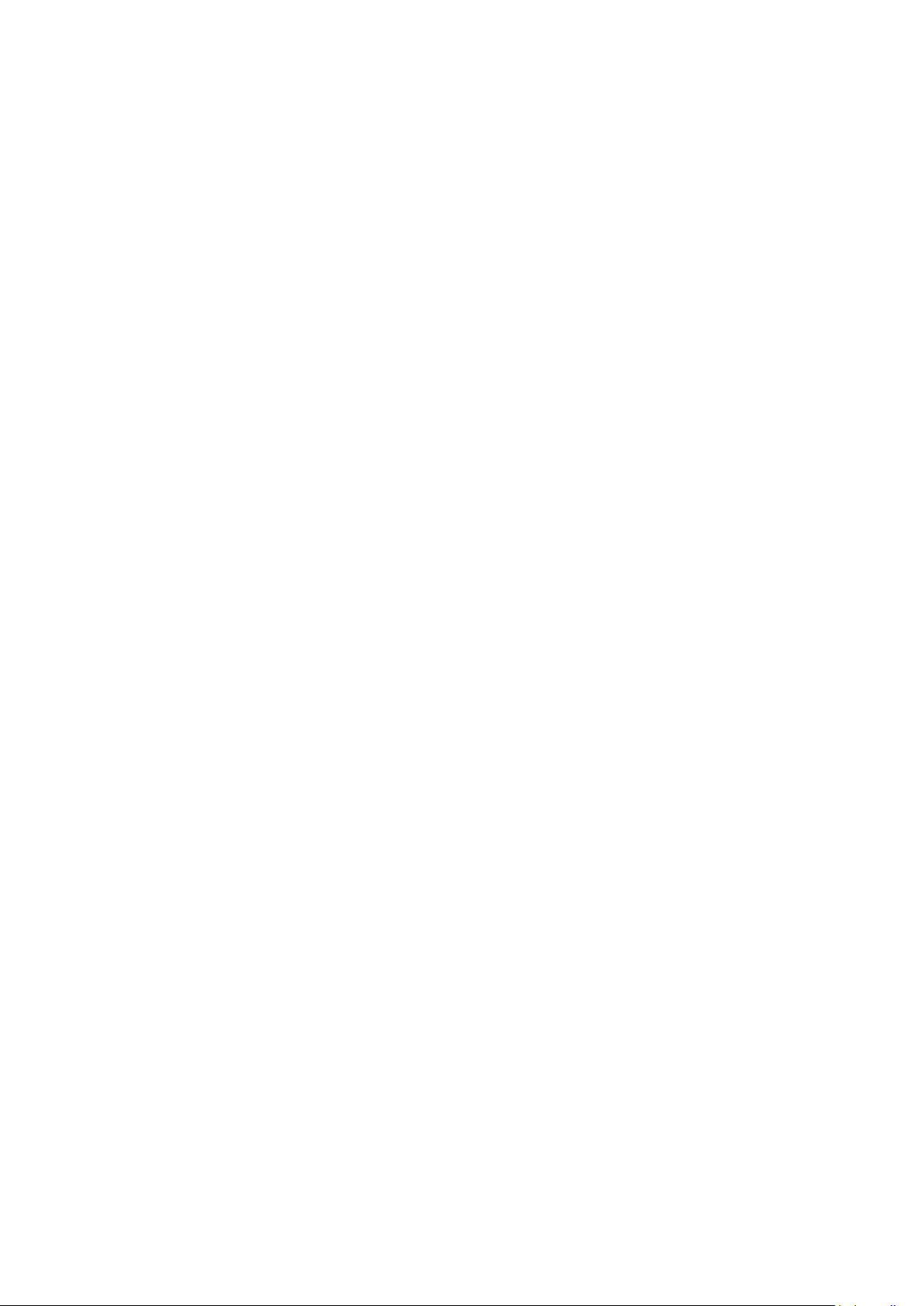
Nokia G60 5G Kasutusjuhend
KADUNUD TELEFONI OTSIMINE
Telefoni asukoha kindlaksmääramine või lukustamine
Kui kaotate oma telefoni ja olete Google’i kontosse sisse logitud, võite kaugühenduse kaudu
telefoni üles leida, lukustada või kustutada. Teenus Leia minu seade on kõikides Google’i
kontoga seotud telefonides juba vaikimisi olemas.
Teenuse Leia minu seade kasutamiseks peab teie telefon olema:
• sisse lülitatud
• Google’i kontosse sisse logitud
• mobiilandmeside või WiFi-ga ühendatud
Kui teenus Leia minu seade loob teie telefoniga ühenduse, näete telefoni asukohta ja telefon
saab teatise.
1. Avage Internetiga ühendatud arvutis, tahvelarvutis või telefonis veebileht android.com/find
ja logige oma Google’i kontosse sisse.
2. Kui teil on rohkem kui üks telefon, klõpsake ekraani ülaosas kadunud telefonile.
3. Vaadake kaardilt, kus telefon umbes asub. Asukoht on ligikaudne ja seetõttu ei pruugi see
olla täpne.
Kui teie seadet ei leita, kuvab teenus Leia minu seade viimase teadaoleva asukoha, kui see on
saadaval. Telefoni lukustamiseks või kustutamiseks järgige veebisaidil olevaid juhiseid.
• Google Plays nähtav
• asukoht peab olema sisse lülitatud
• teenus Leia minu seade peab olema sisse
lülitaud
© 2022 HMD Global Oy. Kõik õigused kaitstud. 16

Nokia G60 5G Kasutusjuhend
4 Põhifunktsioonid
TELEFONI ISIKUPÄRASTAMINE
Taustapildi muutmine
Puudutage valikuid Seaded > Taustapilt ja stiil .
Telefonihelina muutmine
Puudutage valikuid Seaded > Heli > Telefonihelin (SIM1) või Telefonihelin (SIM2) ja valige
helin.
Sõnumiteatise heli muutmine
Puudutage valikuid Seaded > Heli > Märguande vaikeheli .
TEATISED
Teatiste paneeli kasutamine
Uute teatiste saamisel (nt sõnumite või vastamata kõnede korral) kuvatakse ekraani ülaosas
ikoonid.
Teatiste kohta lisateabe saamiseks tõmmake sõrmega ekraani ülaosast alla. Vaate sulgemiseks
tõmmake sõrmega olekuriba üles.
Rakenduse teatiste seadete muutmiseks puudutage valikuid Seaded > Teatised >
Rakenduse seaded > Kõige uuemad > Kõik rakendused ja lülitage rakenduse teatised sisse
või välja.
© 2022 HMD Global Oy. Kõik õigused kaitstud. 17

Nokia G60 5G Kasutusjuhend
Kiire juurdepääsu üksuste kasutamine
Funktsioonide aktiveerimiseks puudutage vastavat kiire juurdepääsu üksust teatiste paneelil.
Täiendavate üksuste nägemiseks lohistage menüü alla. Üksuste ümberpaigutamiseks või uute
üksuste lisamiseks puudutage valikut , hoidke pikalt üksust all ja lohistage see siis teise
kohta.
HELITUGEVUSE REGULEERIMINE
Helitugevuse muutmine
Kui teil on raskusi telefonihelina kuulmisega mürarikkas keskkonnas või on kõned liiga
valjud, saate helitugevuse endale sobivaks seada, kasutades selleks telefoni küljel asuvaid
helitugevuse klahve.
Ärge ühendage seadmega signaali edastavaid seadmeid, kuna see võib seadet kahjustada.
Ärge ühendage heliliidesesse ühtegi toiteallikat. Kui ühendate selle seadme heliliidesesse
heakskiiduta välisseadme või peakomplekti, olge helitugevusega ettevaatlik.
Meediumisisu ja rakenduste helitugevuse muutmine
1. Helitugevuse riba nägemiseks vajutage helitugevuse klahvi.
2. Puudutage valikut .
3. Lohistage heleduse ribade liugurit vasakule või paremale.
4. Puudutage valikut VALMIS .
© 2022 HMD Global Oy. Kõik õigused kaitstud. 18

Nokia G60 5G Kasutusjuhend
Telefoni hääletuks seadmine
1. Vajutage helitugevuse klahvi.
2. Puudutage valikut .
3. Puudutage valikut , et seada telefon vibratsioonirežiimile või puudutage valikut , et
seada telefon hääletuks.
AUTOMAATNE TEKSTI PARANDUS
Klaviatuuri sõnasoovituste kasutamine
Telefon soovitab teksti kirjutamise ajal sõnu, et kirjutamine oleks kiirem ja täpsem.
Sõnasoovituste funktsioon ei pruugi olla saadaval kõigis keeltes.
Kui alustate sõna kirjutamist, soovitab telefon võimalikke sõnu. Kui soovituste ribal kuvatakse
soovitud sõna, valige see sõna. Suurema arvu soovituste nägemiseks puudutage pikalt
soovitust.
Näpunäide. Kui soovitatud sõna on paksus kirjas, kasutab telefon seda automaatselt
kirjutatud sõna asendamiseks. Kui sõna on vale, puudutage seda pikalt, et näha mõnda muud
soovitust.
Kui te ei taha, et klaviatuur tippides sõnu soovitaks, lülitage teksti parandus välja. Puudutage
valikuid Seaded > Süsteem > Keeled ja sisestusmeetodid > Kuvatav klaviatuur . Valige
oma tavapäraselt kasutatav klaviatuur. Puudutage valikut Teksti parandus ja lülitage välja
need parandusmeetodid, mida te ei soovi kasutada.
Sõna parandamine
Kui märkate, et olete sõna valesti kirjutanud, puudutage seda ja teile kuvatakse sõna
parandamise soovitused.
Õigekirjakontrolli väljalülitamine
Puudutage valikuid Seaded > Süsteem > Keeled ja sisestusmeetodid > Õigekirjakontroll ja
lülitage funktsioon Kasuta õigekirjakontrolli välja.
AKU TÖÖIGA
Aku tööea pikendamine
Elektri kokkuhoiuks tehke järgmist.
© 2022 HMD Global Oy. Kõik õigused kaitstud. 19
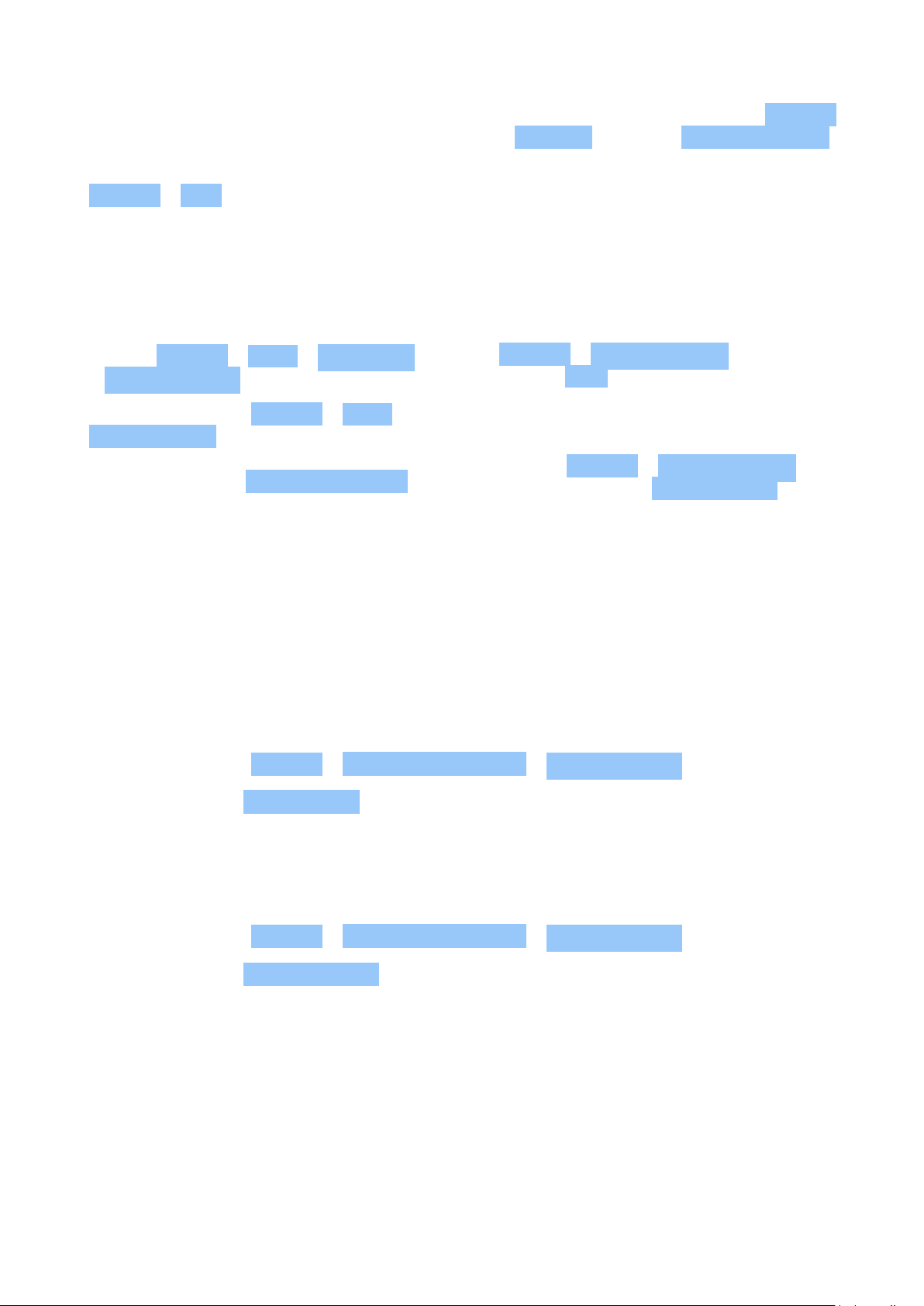
Nokia G60 5G Kasutusjuhend
1. Laadige aku alati täielikult täis.
2. Vaigistage mittevajalikud helid, näiteks
klahvivajutuse helid. Puudutage valikuid
Seaded > Heli ja valige helid, mille
soovite alles jätta.
3. Kasutage juhtmega kõrvaklappe, mitte
valjuhääldit.
4. Seadke telefoni ekraan lühikese aja
möödumisel välja lülituma. Puudutage
valikuid Seaded > Kuva > Täpsemalt
> Ekraani ajalõpp ja valige aeg.
5. Puudutage valikuid Seaded > Kuva >
Heleduse tase . Heleduse reguleerimiseks
lohistage heleduse taseme liugurit.
Veenduge, et valik Kohanduv heledus
oleks välja lülitatud.
6. Peatage rakenduste taustal töötamine.
7. Asukohateenuste valikuline kasutamine:
lülitage asukohateenused välja, kui te
neid ei vaja. Puudutage valikuid Seaded
> Asukoht ja lülitage Kasuta asukohta
välja.
8. Võrguühenduste valikuline kasutamine:
Lülitage Bluetooth sisse ainult siis, kui
seda on vaja. Kasutage Interneti-ühenduse
loomiseks mobiilandmesideühenduse
asemel pigem WiFi ühendust. Lülitage
telefonis välja saadaolevate traadita
võrkude otsing. Puudutage valikuid
Seaded > Võrk ja Internet > Internet ja
lülitage WiFi välja. Kui kuulate muusikat
või kasutate telefoni muul moel, kuid
ei soovi kõnesid teha ega vastu võtta,
lülitage sisse lennukirežiim. Puudutage
valikuid Seaded > Võrk ja Internet
ning lülitage sisse Lennukirežiim .
Lennukirežiim sulgeb ühendused
mobiilivõrguga ja lülitab teie seadme
traadita side funktsioonid välja.
HÕLBUSTUSFUNKTSIOON
Teksti ekraanil suuremaks muutmine
1. Puudutage valikuid Seaded > Hõlbustusfunktsioon > Tekst ja ekraan .
2. Puudutage valikut Fondi suurus ja puudutage fondi suuruse liugurit, kuni teksti suurus on
teile sobiv.
Üksuste ekraanil suuremaks muutmine
1. Puudutage valikuid Seaded > Hõlbustusfunktsioon > Tekst ja ekraan .
2. Puudutage valikut Kuvamissuurus ja puudutage kuvamissuuruse liugurit, kuni suurus on
teile sobiv.
© 2022 HMD Global Oy. Kõik õigused kaitstud. 20
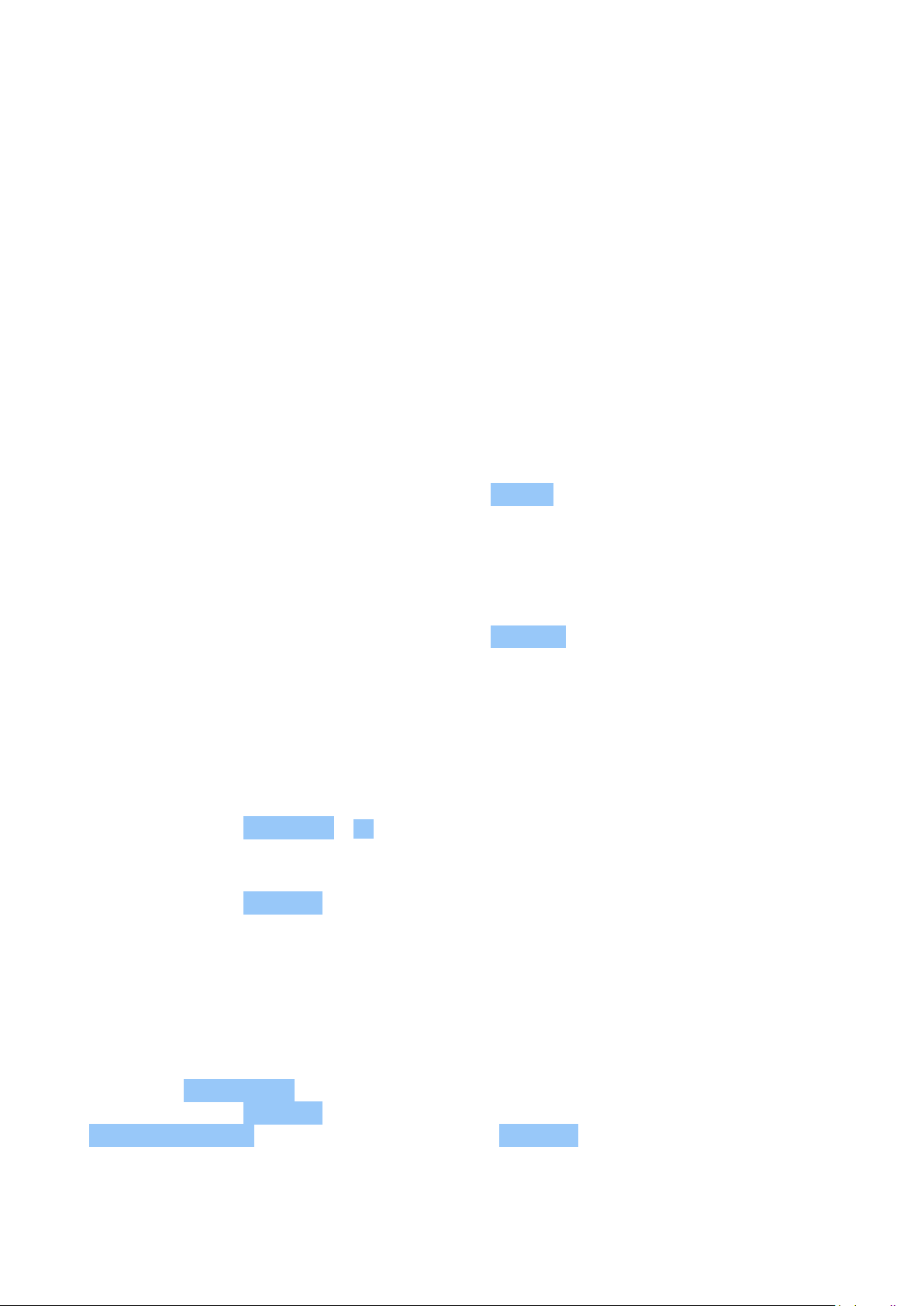
Nokia G60 5G Kasutusjuhend
5 Suhelge oma sõprade ja pereliikmetega
KÕNED
Helistamine
1. Puudutage valikut .
2. Puudutage valikut ja sisestage number või puudutage valikut ja valige kontakt, kellele
soovite helistada.
3. Puudutage valikut .
Kõnele vastamine
Kui telefon heliseb ja ekraan pole lukus, puudutage VASTA . Kui telefon heliseb ja ekraan on
lukus, tõmmake vastamiseks sõrmega alt üles.
Kõnest keeldumine
Kui telefon heliseb ja ekraan pole lukus, puudutage KEELDU . Kui telefon heliseb ja ekraan on
lukus, tõmmake keeldumiseks sõrmega ülevalt alla.
KONTAKTID
Kontakti lisamine
1. Puudutage valikut Kontaktid > + .
2. Sisestage teave.
3. Puudutage valikut Salvesta .
Kontakti salvestamine kõneajaloost
1. Puudutage valikut > , et näha oma kõneajalugu.
2. Puudutage numbrit, mille soovite salvestada.
3. Puudutage Lisa kontakt . Kui see on uus kontakt, sisestage kontakti teave ja
puudutage valikut Salvesta . Kui see kontakt on juba teie kontaktiloendis, puudutage
Lisa olemasolevale , valige kontakt ja puudutage Salvesta .
© 2022 HMD Global Oy. Kõik õigused kaitstud. 21
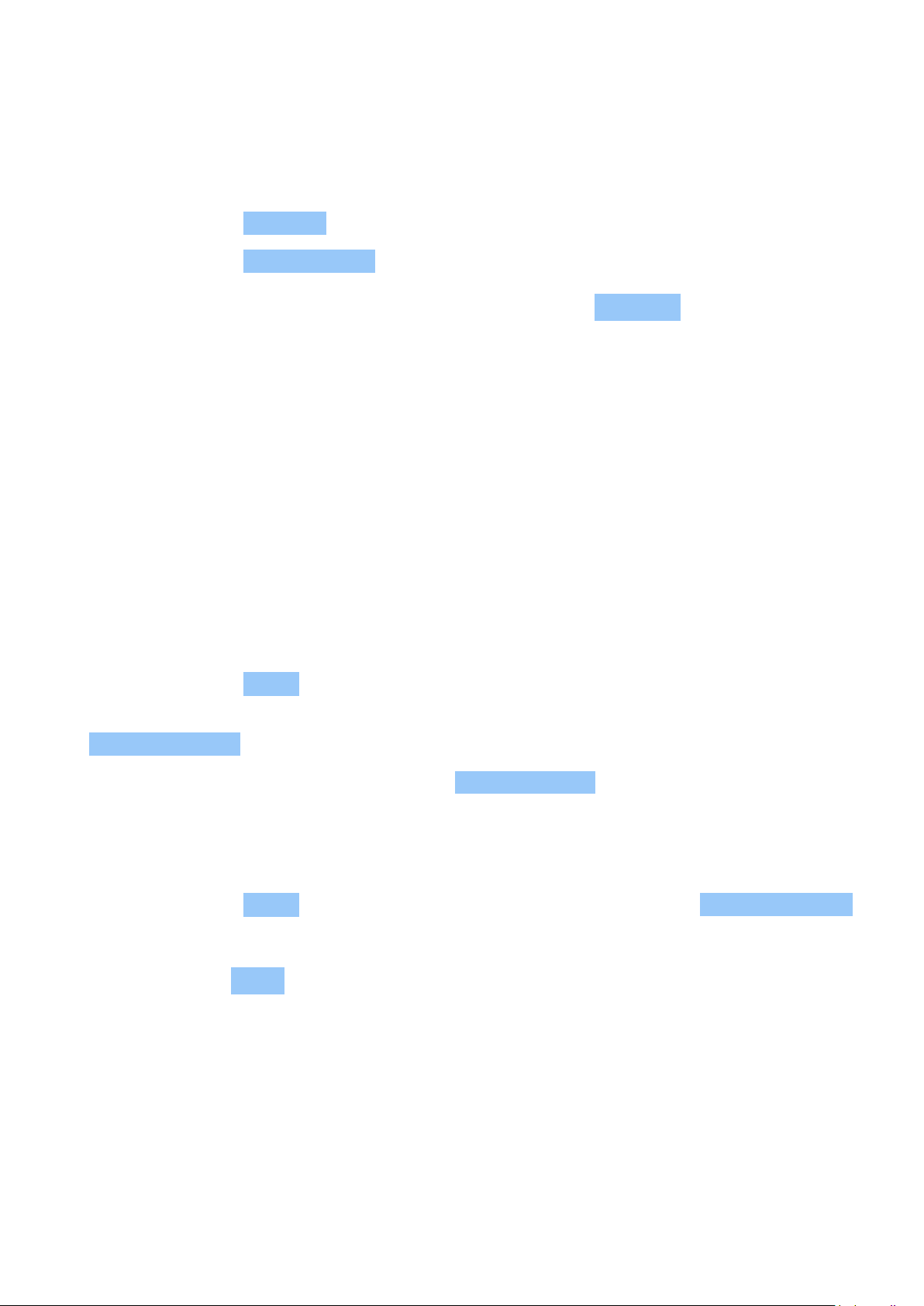
Nokia G60 5G Kasutusjuhend
SÕNUMITE SAATMINE
Sõnumi saatmine
1. Puudutage valikut Sõnumid .
2. Puudutage valikut Alusta vestlust .
3. Saaja lisamiseks puudutage valikut
, sisestage tema number ja
puudutage valikut . Saaja lisamiseks
kontaktiloendist hakake tema nime
sisestama ja puudutage soovitud kontakti.
4. Rohkemate saajate lisamiseks puudutage
valikut . Kui olete kõik saajad valinud,
puudutage Järgmine .
5. Kirjutage oma sõnum tekstiväljale.
6. Puudutage valikut .
E-POST
Telefoniga saate liikvel olles meile saata.
E-posti konto lisamine
Kui kasutate Gmaili rakendust esimest korda, palutakse teil seadistada oma e-posti konto.
1. Puudutage valikut Gmail .
2. Valige oma Google’i kontoga ühendatud meiliaadress või puudutage valikut
Lisa meiliaadress .
3. Pärast konto(de) lisamist puudutage valikut VII MIND GMAILI .
Meili saatmine
1. Puudutage valikut Gmail .
2. Puudutage valikut .
3. Sisestage väljale Saaja meiliaadress või
puudutage valikuid > Lisa kontaktidest .
4. Sisestage sõnumi teema ja sisu.
5. Puudutage valikut .
© 2022 HMD Global Oy. Kõik õigused kaitstud. 22

Nokia G60 5G Kasutusjuhend
6 Kaamera
KAAMERA PÕHIFUNKTSIOONID
Pildistamine
Tehke teravaid ja elavaid fotosid – jäädvustage parimad hetked fotoalbumisse.
1. Puudutage valikut Kaamera .
2. Sihtige ja fookustage.
3. Puudutage valikut .
Iseenda pildistamine
1. Esikaamera aktiveerimiseks puudutage valikut Kaamera > .
2. Puudutage valikut .
Filmimine
1. Puudutage valikut Kaamera .
2. Filmimisrežiimi aktiveerimiseks puudutage
valikut Video .
3. Filmimise alustamiseks puudutage valikut
.
TEIE FOTOD JA VIDEOD
Telefonis olevate fotode ja videote vaatamine
Puudutage valikut Fotod .
4. Salvestamise lõpetamiseks puudutage
valikut .
5. Kaamerarežiimile naasmiseks puudutage
valikut Foto .
Fotode ja videote jagamine
1. Puudutage kausta Fotod ja pilti, mida tahate jagada ning puudutage valikut .
2. Valige foto või video jagamisviis.
Fotode ja videote kopeerimine arvutisse
Ühendage telefon ühilduva USB-kaabli abil arvutiga. Kasutage fotode ja videote arvutisse
kopeerimiseks või teisaldamiseks arvuti failihaldurit.
© 2022 HMD Global Oy. Kõik õigused kaitstud. 23

Nokia G60 5G Kasutusjuhend
7 Internet ja ühendused
WIFI-ÜHENDUSE AKTIVEERIMINE
WiFi sisselülitamine
1. Puudutage valikuid Seaded > Võrk ja Internet .
2. Lülitage WiFi sisse.
3. Valige võrk, mida soovite kasutada.
WiFi-ühendus on aktiivne, kui ekraani ülaservas kuvatakse . Kui kasutatavad on nii WiFi- kui ka
mobiilandmesideühendus, kasutab telefon WiFi-ühendust.
Tähtis. WiFi-ühenduse turvalisuse suurendamiseks kasutage krüptimist. Krüptimine vähendab
ohtu, et keegi saab loata juurdepääsu teie andmetele.
VEEBI SIRVIMINE
Veebist otsimine
1. Puudutage valikut Chrome .
2. Sisestage otsinguväljale otsisõna või veebiaadress.
3. Puudutage või valige pakutud vastete hulgast.
Näpunäide. Kui tasute võrguteenuse pakkujale andmeside eest mahupõhiselt, siis kasutage
andmesidekulude kokkuhoidmiseks Interneti-ühenduse loomisel WiFi-ühendust.
Telefoni kasutamine arvutis veebiühenduse loomiseks
Ühendage oma sülearvuti või muu seade Internetiga mobiilandmesideühenduse abil.
1. Puudutage valikuid Seaded > Võrk ja Internet > Pääsupunkt ja jagamine .
2. Mobiilandmesideühenduse jagamiseks WiFi-ühenduse kaudu lülitage sisse funktsioon
WiFi pääsupunkt , USB-ühenduse kasutamiseks lülitage sisse USB jagamine , Bluetooth-
ühenduse kasutamiseks lülitage sisse Bluetoothi jagamine või USB Etherneti
kaabelühenduse kasutamiseks lülitage sisse Etherneti jagamine .
Teine seade kasutab teie telefoni andmesideühendust, mis võib tekitada teile lisakulusid.
Andmesidekasutuse ja -tasude kohta saate teavet võrguteenuse pakkujalt.
© 2022 HMD Global Oy. Kõik õigused kaitstud. 24
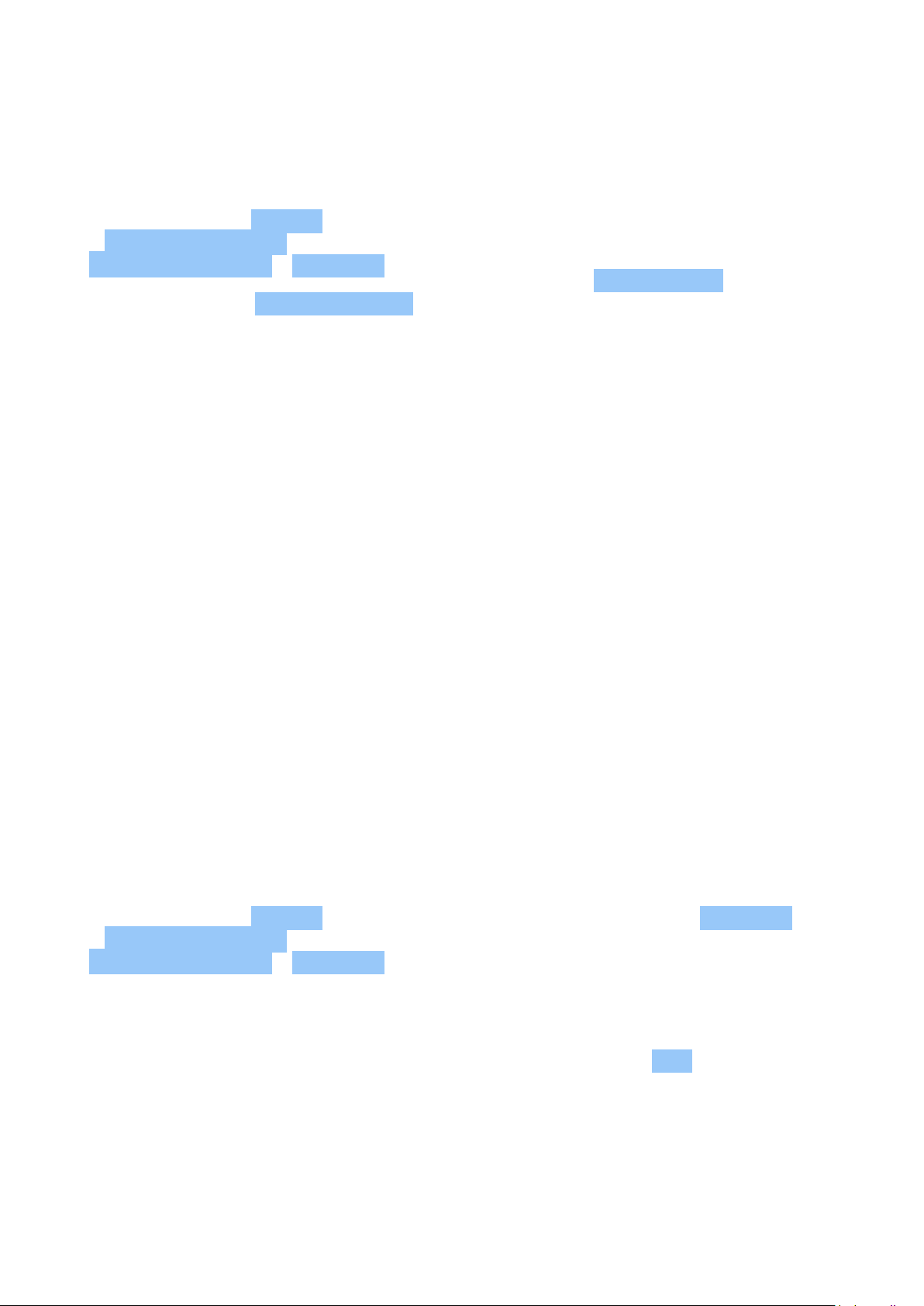
Nokia G60 5G Kasutusjuhend
BLUETOOTH®
Bluetooth-seadmega ühendamine
1. Puudutage valikuid Seaded
> Ühendatud seadmed >
Ühenduse eelistused > Bluetooth .
2. Lülitage funktsioon Kasuta Bluetoothi
sisse.
3. Veenduge, et teine seade oleks sisse
lülitatud. Võimalik, et peate sidumise
käivitama teise seadme kaudu.
Kuna Bluetooth-ühendust toetavad seadmed suhtlevad raadiolainete abil, ei ole oluline, et
nende vahel poleks takistusi. Bluetooth-seadmed ei tohi aga asuda üksteisest kaugemal kui
10 meetrit (33 jalga), kusjuures takistused (nt seinad) ja teised elektroonilised seadmed võivad
ühendust segada.
Seotud seadmed saavad telefoniga ühenduse luua siis, kui Bluetooth-ühendus on sisse
lülitatud. Teised seadmed suudavad telefoni leida üksnes siis, kui Bluetooth-ühenduse seadete
kuva on avatud.
Ärge siduge oma telefoni tundmatute seadmetega ega võtke vastu nende kutseid ühenduse
loomiseks. Nii kaitsete oma telefoni kahjuliku sisu eest.
Üksikasjalikku teavet leiate teise seadme
kasutusjuhendist.
4. Puudutage Seo uus seade ja puudutage
seadet, mida tahate siduda, leitud
Bluetooth-seadmete loendist.
5. Võimalik, et peate sisestama pääsukoodi.
Üksikasjalikku teavet leiate teise seadme
kasutusjuhendist.
Sisu jagamine Bluetooth-ühenduse abil
Kui soovite sõbraga fotosid või muud sisu jagada, saate need Bluetoothi abil sõbra telefoni
saata.
Korraga on võimalik kasutada mitut Bluetooth-ühendust. Näiteks Bluetooth-peakomplekti
kasutamise ajal saate saata faile teise telefoni.
1. Puudutage valikuid Seaded
> Ühendatud seadmed >
Ühenduse eelistused > Bluetooth .
2. Veenduge, et mõlema telefoni Bluetoothühendus oleks sisse lülitatud ja telefonid
teineteisele nähtavad.
3. Otsige üles sisu, mida soovite saata, ja
Pääsukoodi kasutatakse ainult esimest korda ühenduse loomisel.
puudutage valikuid > Bluetooth .
4. Puudutage leitud Bluetooth-seadmete
loendis sõbra telefoni.
5. Kui teine telefon nõuab pääsukoodi,
sisestage see või nõustuge sellega ja
puudutage nuppu Seo .
© 2022 HMD Global Oy. Kõik õigused kaitstud. 25

Nokia G60 5G Kasutusjuhend
Seotuse eemaldamine
Kui seadet, millega oma telefoni sidusite, enam pole, saate seotuse eemaldada.
1. Puudutage valikuid Seaded > Ühendatud seadmed > Eelnevalt ühendatud seadmed .
2. Puudutage seadme nime kõrval olevat ikooni .
3. Puudutage valikut UNUSTA .
NFC
Kui teie telefon toetab lähiväljasidet (NFC), saate puudutada ühenduse loomiseks tarvikuid ja
helistamiseks või veebisaidi avamiseks kiipe. NFC funktsiooni saab kasutada kindlate teenuste
ja tehnoloogiatega nagu seadmega maksmiseks puudutamisel. Need teenused ei pruugi olla
saadaval teie piirkonnas. Nende teenuste andmesidekasutuse kohta saate rohkem teavet
võrguteenuse pakkujalt.
NFC sisselülitamine
1. Puudutage valikuid Seaded > Ühendatud seadmed > Ühenduse eelistused > NFC .
2. Lülitage funktsioon Kasuta NFC-d sisse.
Enne NFC (lähiväljaside) kasutamist veenduge, et ekraan ja klahvid poleks lukus.
NFC kasutamine
NFC-ala asub telefoni tagaküljel.
Telefoni ühendamiseks mõne teise telefoni või tarvikuga või NFC-siltide lugemiseks puudutage
lihtsalt teist seadet või silti oma telefoni NFC-alaga.
Märkus. Makse- ja piletirakendusi ning teenuseid osutavad kolmandad pooled. HMD
Global ei anna mingit garantiid ega vastuta ühegi sellise rakenduse või teenuse (sh tugi,
funktsionaalsus, tehingud või igasugune rahalise väärtuse kadu) eest. Pärast seadme
parandamist peate võib-olla nii lisatud kaardid kui ka makse- ja piletirakenduse uuesti
installida ja aktiveerida.
Tarvikuga loodud ühenduse katkestamine
Kui ühendus telefoni ja tarviku vahel ei ole enam vajalik, saate selle katkestada.
Puudutage uuesti tarviku NFC-ala.
Lisateavet leiate tarviku kasutusjuhendist.
© 2022 HMD Global Oy. Kõik õigused kaitstud. 26

Nokia G60 5G Kasutusjuhend
VPN
Oma ettevõtte ressurssidele (nt sisevõrgule või ettevõtte e-postile) juurdepääsu saamiseks või
VPN-teenuse kasutamiseks isiklikul otstarbel võib teil vaja minna virtuaalse privaatvõrgu (VPN)
ühendust.
VPN-i konfiguratsiooni kohta saate üksikasjalikumat teavet oma ettevõtte IT-administraatorilt
või VPN-teenuse veebisaidilt.
Turvalise VPN-ühenduse kasutamine
1. Puudutage valikuid Seaded > Võrk ja Internet > VPN .
2. VPN-i profiili lisamiseks puudutage valikut .
3. Sisestage ettevõtte IT-administraatorilt või VPN-teenuselt saadud profiiliteave.
VPN-i profiili redigeerimine
1. Puudutage profiili nime kõrval olevat valikut .
2. Muutke teavet vastavalt vajadusele.
VPN-i profiili kustutamine
1. Puudutage profiili nime kõrval olevat valikut .
2. Puudutage valikut UNUSTA .
© 2022 HMD Global Oy. Kõik õigused kaitstud. 27
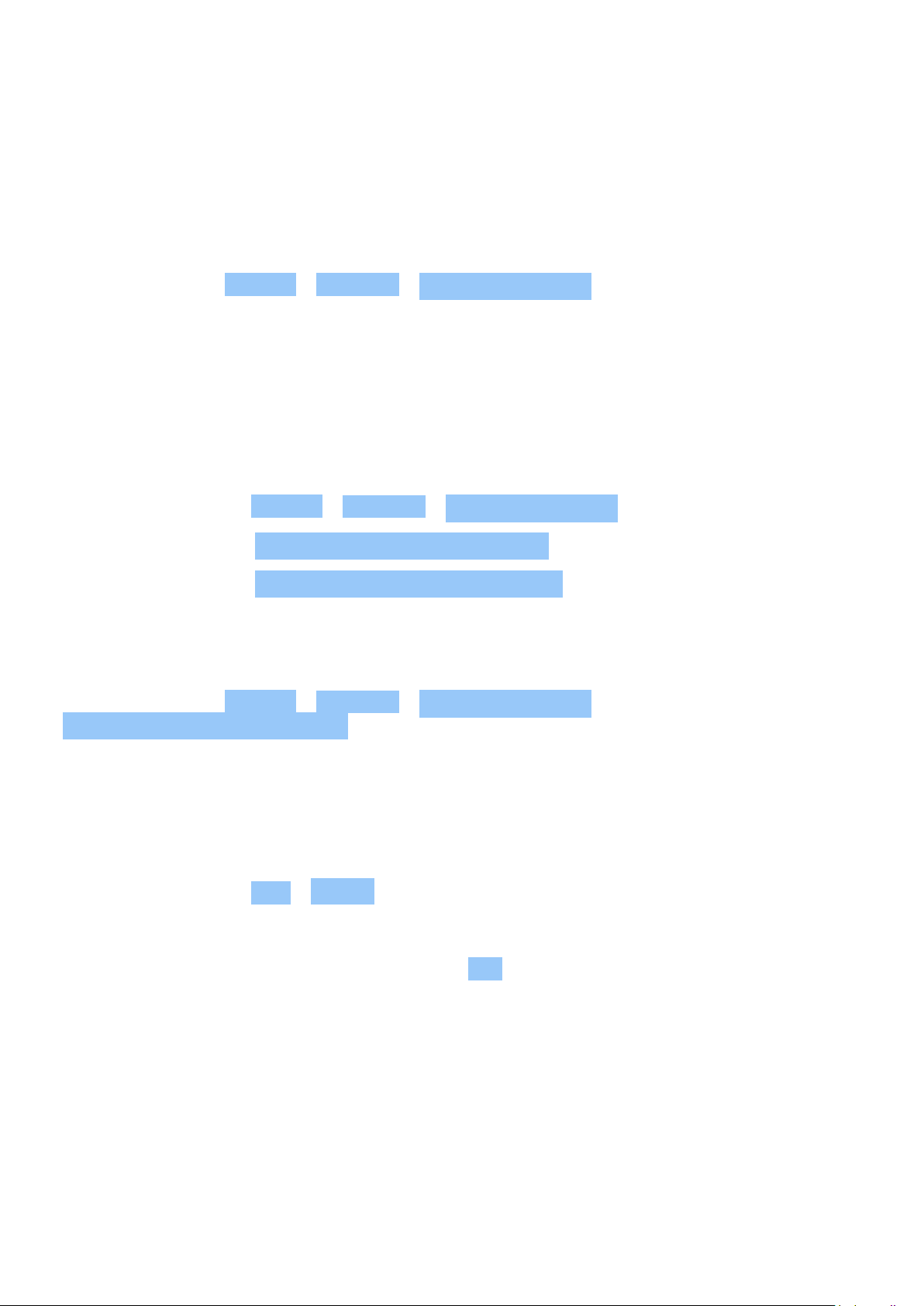
Nokia G60 5G Kasutusjuhend
8 Päeva korraldamine
KUUPÄEV JA KELLAAEG
Kuupäeva ja kellaaja määramine
Puudutage valikuid Seaded > Süsteem > Kuupäev ja kellaaeg .
Kellaaja ja kuupäeva automaatne värskendamine
Telefoni on võimalik seada kellaaega, kuupäeva ja ajavööndit automaatselt värskendama.
Automaatne uuendamine on võrguteenus, mis ei pruugi olenevalt piirkonnast või
võrguteenusepakkujast olla saadaval.
1. Puudutage valikuid Seaded > Süsteem > Kuupäev ja kellaaeg .
2. Lülitage funktsioon Kellaaja automaatne seadistamine sisse.
3. Lülitage funktsioon Ajatsooni automaatne seadistamine sisse.
Kella lülitamine 24-tunni vormingusse
Puudutage valikuid Seaded > Süsteem > Kuupäev ja kellaaeg ja lülitage
24-tunnise vormingu kasutamine sisse.
ÄRATUSKELL
Äratuse määramine
1. Puudutage valikuid Kell > Äratus .
2. Äratuse lisamiseks puudutage valikut .
3. Valige tund ja minutid ning puudutage valikut OK .
4. Selleks et äratus kindlatel päevadel korduks, puudutage vastavaid nädalapäevi.
Äratuse väljalülitamine
Kui kõlab äratuse heli, nipsake äratust paremale.
© 2022 HMD Global Oy. Kõik õigused kaitstud. 28

Nokia G60 5G Kasutusjuhend
KALENDER
Valige kalendri tüüp.
Puudutage valikuid Kalender > ja valige, millist kalendrit soovite näha.
Kui olete mõnele kontole, nt Google’i konto, sisse loginud, kuvatakse telefonis teie kalender.
Sündmuse lisamine
1. Puudutage valikuid Kalender > .
2. Lisage vajalikud üksikasjad.
3. Sündmuse kordamiseks kindlatel päevadel
puudutage valikut Ei korda ja valige, kui
Näpunäide. Sündmuse redigeerimiseks puudutage soovitud sündmust ja valikut , seejärel
muutke andmeid.
Kohtumise kustutamine
1. Puudutage sündmust.
2. Puudutage valikuid > Kustuta .
sageli tuleb sündmust korrata.
4. Meeldetuletuse määramiseks puudutage
valikut Lisa teatis ja määrake kellaaeg.
5. Puudutage valikut Salvesta .
© 2022 HMD Global Oy. Kõik õigused kaitstud. 29

Nokia G60 5G Kasutusjuhend
9 Kaardid
OTSIGE KOHTI JA HANKIGE JUHISEID
Leidke koht
Google Maps aitab teil konkreetseid paiku ja ettevõtteid leida.
1. Puudutage valikut Kaardid .
2. Sisestage otsinguribale otsisõnad, näiteks aadress või kohanimi.
3. Valige kirjutades pakutavate vastete hulgast või puudutage otsimiseks valikut
.
Asukoht kuvatakse kaardil. Kui otsing ei anna tulemust, kontrollige, kas kirjutasite
otsingusõnad õigesti.
Teie praeguse asukoha vaatamine
Puudutage valikuid Kaardid > .
Vajalikku kohta jõudmiseks juhiste hankimine
1. Puudutage valikut Kaardid ja sisestage sihtkoht otsinguribale.
2. Puudutage valikut Juhised . Esile tõstetud ikoon tähistab liikumisviisi, näiteks .
Liikumisviisi muutmiseks valige otsinguriba alt uus viis.
3. Kui te ei soovi, et alguspunktiks oleks teie praegune asukoht, puudutage valikut
Teie asukoht ja otsige sobiv alguspunkt.
4. Navigeerimise alustamiseks puudutage valikut Alusta .
Kaardil kuvatakse marsruut koos kohalejõudmiseks kuluva ligikaudse ajaga. Üksikasjalike
orientiiride saamiseks puudutage valikut Toimingud .
© 2022 HMD Global Oy. Kõik õigused kaitstud. 30

Nokia G60 5G Kasutusjuhend
10 Rakendused, värskendused ja varukoopiad
RAKENDUSTE HANKIMINE GOOGLE PLAYST
Makseviisi lisamine
Google Play teenuste kasutamiseks peab teie telefoni olema lisatud Google’i konto. Osa
Google Play poes saadaolevast sisust on tasuline. Makseviisi lisamiseks puudutage valikut
Play Store , puudutage Google’i logo otsinguväljal ja seejärel puudutage Maksed ja tellimused .
Kui ostate sisu Google Play poest, veenduge, et teil oleks makseviisi omaniku luba.
Rakenduste allalaadimine
1. Puudutage valikut Play Store .
2. Puudutage rakenduste otsimiseks otsinguriba või valige rakendused meie soovituste
hulgast.
3. Rakenduse allalaadimiseks ja installimiseks puudutage rakenduse kirjelduses valikut
Installi .
Rakenduste nägemiseks minge avakuvale ja tõmmake sõrmega kuva allosast ülespoole.
TELEFONI TARKVARA VÄRSKENDAMINE
Saadaolevate värskenduste installimine
Värskenduste saadavuse kontrollimiseks puudutage valikuid Seaded > Süsteem >
Süsteemi värskendused > Otsi värskendusi .
Kui telefon teavitab teid, et saadaval on värskendus, järgige telefonis kuvatavaid juhiseid.
Kui teie telefonis on vähe mäluruumi, peate fotod ja muud andmed võib-olla mälukaardile
teisaldama.
Enne värskendamise alustamist ühendage seade laadijaga (või veenduge, et seadme aku on
piisavalt laetud) ja WiFi-ga, sest värskenduseks vajalikud andmed võivad palju andmesidemahtu
kulutada.
ANDMETE VARUNDAMINE
Veendumaks, et teie andmed on kaitstud, kasutage telefoni varundamise funktsiooni. Teie
seadme andmed (nt WiFi-võrgu paroolid ja kõneajalugu) ja rakenduste andmed (nt salvestatud
failid, seaded ja rakendused) varundatakse kaugserverisse.
© 2022 HMD Global Oy. Kõik õigused kaitstud. 31
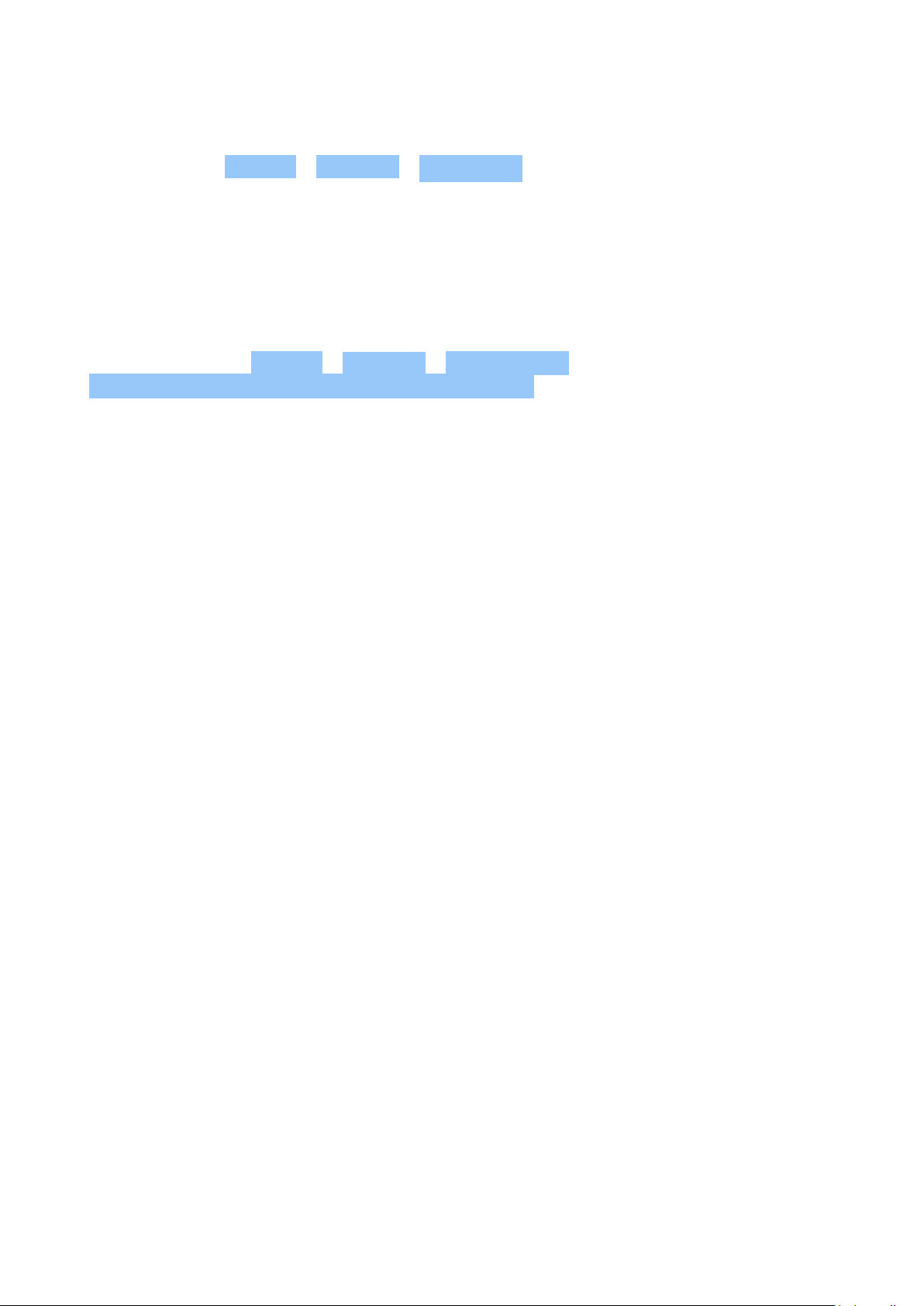
Nokia G60 5G Kasutusjuhend
Automaatse varundamise sisselülitamine
Puudutage valikuid Seaded > Süsteem > Varukoopia ja lülitage varundamine sisse.
TEHASESEADETE TAASTAMINE JA PRIVAATSE SISU EEMALDAMINE TELEFONIST
Telefoni lähtestamine
1. Puudutage valikuid Seaded > Süsteem > Lähtestamine >
Kustuta kõik andmed (tehaseandmete lähtestamine) .
2. Järgige telefoni ekraanil kuvatavaid juhiseid.
© 2022 HMD Global Oy. Kõik õigused kaitstud. 32
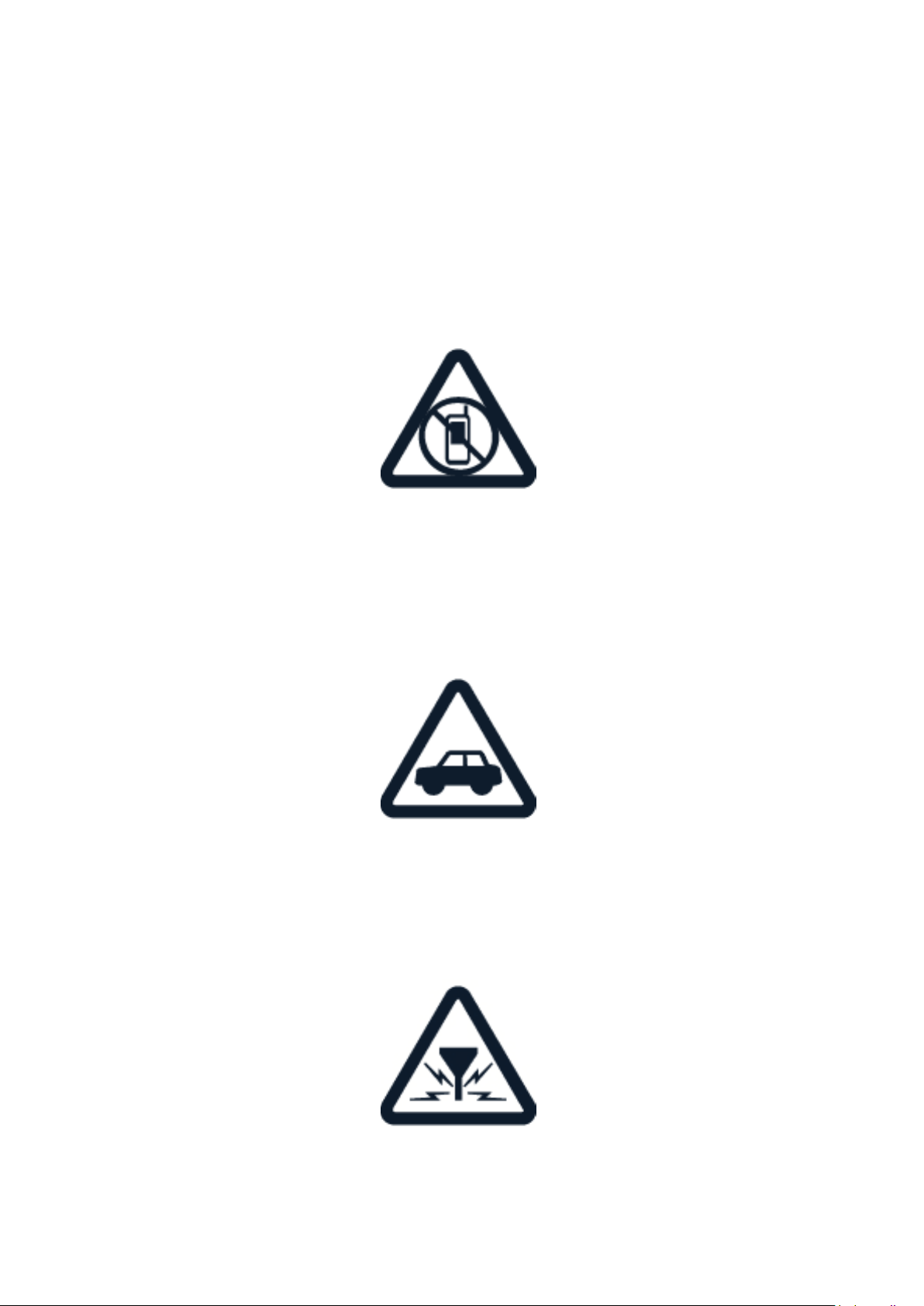
Nokia G60 5G Kasutusjuhend
11 Toote- ja ohutusteave
OHUTUSE TAGAMINE
Lugege neid lihtsaid juhiseid. Juhiste eiramine võib ohtlikke olukordi tekitada või kohalike
seadustega vastuolus olla. Lisateavet leiate täielikust kasutusjuhendist.
VÄLJALÜLITAMINE KEELUALADES
Kui mobiilseadme kasutamine pole lubatud või kui see võib põhjustada häireid või olla ohtlik (nt
lennukis, haiglas või meditsiiniseadmete, kütuse või kemikaalide läheduses või lõhkamistööde
piirkonnas), lülitage seade välja. Järgige kõiki keelupiirkondade juhiseid.
OHUTU LIIKLEMINE
Järgige kõiki kohalikke seadusi. Mõlemad käed peavad olema auto juhtimiseks vabad. Sõiduki
juhtimisel tuleb esmajoones silmas pidada liiklusohutust.
HÄIRED
Kõiki mobiilsideseadmeid võivad mõjutada häired, mis võivad omakorda põhjustada tõrkeid
seadme töös.
© 2022 HMD Global Oy. Kõik õigused kaitstud. 33
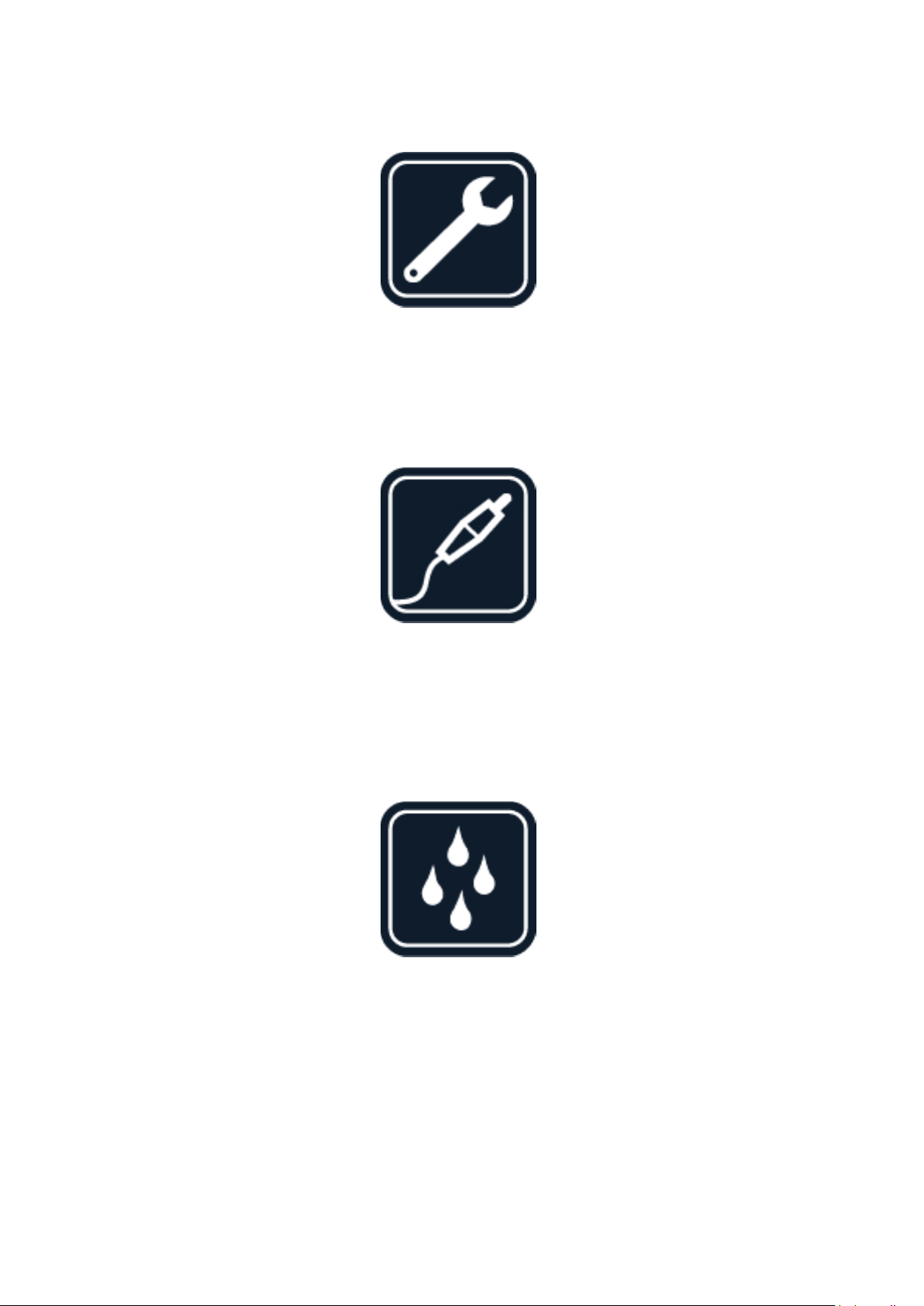
Nokia G60 5G Kasutusjuhend
VOLITATUD TEENINDUS
Toodet võib paigaldada ja remontida üksnes vastava volitusega spetsialist.
AKUD, LAADIJAD JA MUUD TARVIKUD
Kasutage ainult neid akusid, laadijaid ja tarvikuid, mille HMD Global Oy on selle seadme jaoks
heaks kiitnud. Ärge ühendage tooteid, mis seadmega ei ühildu.
SEADE TULEB HOIDA KUIV
Kui teie seade on niiskuskindel, vaadake seadme tehnilistest spetsifikatsioonidest IP-klassi
üksikasjalikumate juhiste saamiseks.
© 2022 HMD Global Oy. Kõik õigused kaitstud. 34
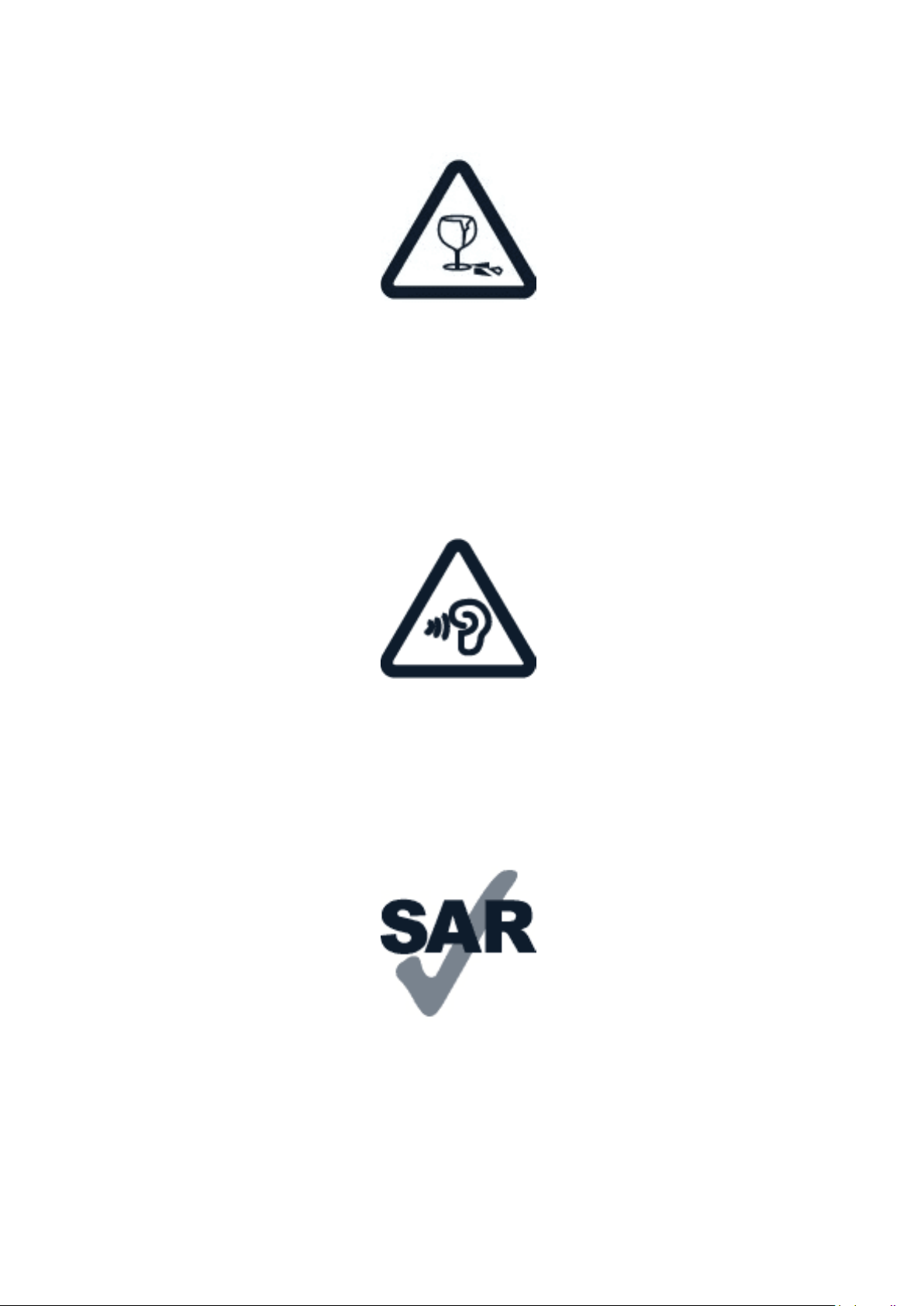
Nokia G60 5G Kasutusjuhend
KLAASIST OSAD
Seade ja/või selle ekraan on valmistatud klaasist. Seadme kukkumisel kõvale pinnale või tugeva
löögi korral võib klaas puruneda. Kui klaas puruneb, ärge puudutage seadme klaasist osi ega
proovige klaasitükke seadmest eemaldada. Ärge kasutage seadet enne, kui vastava volitusega
spetsialist on klaasi välja vahetanud.
KUULMISE KAITSMINE
Võimalike kuulmiskahjustuste ärahoidmiseks ärge kuulake seadet pidevalt valju heliga. Kui
kasutate valjuhääldit, olge seadme kõrva juures hoidmisel ettevaatlik.
SAR
Seadme kasutamisel normaalasendis vastu kõrva või kehast vähemalt 1,5mm (5/8tolli)
kaugusel ei ületa seadme raadiosageduslik kiirgus lubatud piirmäära. Kindlad maksimaalsed
SAR-i väärtused leiate kasutusjuhendi jaotisest Sertifitseerimisteave (SAR). Lisateavet vt selle
kasutusjuhendi jaotisest Sertifitseerimisteave (SAR) või aadressilt www.sar-tick.com.
© 2022 HMD Global Oy. Kõik õigused kaitstud. 35

Nokia G60 5G Kasutusjuhend
VÕRGUTEENUSED JA HINNAD
Mõne funktsiooni ja teenuse kasutamiseks või sisu allalaadimiseks (sh tasuta üksused) on
vaja võrguühendust. Sellega võib kaasneda suure hulga andmete ülekandmine, mis võib olla
tasuline. Mõni funktsioon tuleb võib-olla tellida.
Tähtis. Teie võrguteenuse pakkuja või teenusepakkuja, kelle teenuseid kasutate reisimise
ajal, ei pruugi 5G-standardit toetada. Küsige täpsemat teavet võrguteenuse pakkujalt. Kui
teie võrguteenuse pakkuja 5G-d ei toeta, on soovitatav valida suurimaks ühenduskiiruseks 5G
asemel 4G. Selleks puudutage avakuval valikut Seaded > Võrk ja Internet > SIM-kaardid ja
määrake jaotises Eelistatud võrgutüüp võrgutüübiks LTE .
Märkus. Mõnes riigis võivad kehtida WiFi-ühenduse kasutamise piirangud. Näiteks tohib
Euroopa Liidus kasutada siseruumides ainult 5150–5350 MHz WiFi-ühendust, USA-s ja
Kanadas ainult 5,15–5,25 GHz WiFi-ühendust. Lisateabe saamiseks pöörduge vastavate
kohalike ametkondade poole.
Lisateabe saamiseks võtke ühendust võrguteenuse pakkujaga.
HÄDAABIKÕNED
Tähtis. Ühenduse saamine pole igas olukorras garanteeritud. Ärge kunagi lootke väga
kriitilistes olukordades (näiteks kiirarstiabi vajaduse korral) ainuüksi mobiiltelefoni
olemasolule.
Enne helistamist tehke järgmist.
• Lülitage telefon sisse.
• Avage telefoni ekraan ja klahvid (kui need on lukus).
• Minge kohta, kus on piisavalt tugev signaal.
Puudutage avakuval valikut .
1. Tippige piirkonnas kehtiv hädaabinumber. Hädaabinumbrid on piirkonniti erinevad.
2. Puudutage valikut .
3. Kirjeldage olukorda võimalikult täpselt. Ärge lõpetage kõnet enne, kui selleks on luba antud.
Võimalik, et peate tegema ka järgmist.
• Sisestage SIM-kaart telefoni. Kui teil SIM-kaarti pole, puudutage lukustuskuval valikut
Hädaabikõne .
• Kui telefon küsib PIN-koodi, puudutage valikut Hädaabikõne .
• Lülitage telefonis välja kõnepiirangud, nagu määratud numbrid või piiratud kasutajarühm.
• Kui mobiilsidevõrk pole saadaval, aga pääsete Internetti, võite ka proovida teha Interneti-
kõnet.
© 2022 HMD Global Oy. Kõik õigused kaitstud. 36

Nokia G60 5G Kasutusjuhend
SEADME HOOLDAMINE
Käsitsege oma seadet, akut, laadijat ja tarvikuid ettevaatlikult. Järgmised soovitused aitavad
tagada seadme töötamise.
• Hoidke seade kuiv. Sademed, niiskus ja
vedelikud sisaldavad mineraale, mis võivad
korrodeerida elektronskeeme.
• Ärge kasutage ega hoidke seadet
tolmustes ega määrdunud kohtades.
• Ärge hoidke seadet kuumas. Kõrge
temperatuur võib seadet või akut
kahjustada.
• Ärge hoidke seadet külmas. Seni, kuni
seade normaaltemperatuurini soojeneb,
võib selle sees tekkida kondensaatniiskus
ning see võib seadet kahjustada.
• Seadme avamine on lubatud vaid
kasutusjuhendis esitatud juhiste järgi.
• Seadme loata muutmine võib seadme
rikkuda ja olla vastuolus raadioaparatuurile
kehtestatud normidega.
• Ärge raputage, koputage ega pillake
seadet ega akut maha. Seadme hoolimatu
kasutamine võib seda kahjustada.
• Kasutage seadme pinna puhastamiseks
ainult pehmet, puhast ja kuiva riidelappi.
• Ärge seadet värvige. Seadme värvimine
võib takistada selle õiget töötamist.
• Ärge jätke seadet magnetite lähedusse ega
magnetvälja mõjualasse.
• Andmete turvamiseks salvestage need
vähemalt kahte kohta (nt seadmesse,
mälukaardile või arvutisse) või kirjutage
oluline teave üles.
Pikemaajalise kasutamise käigus võib seade soojeneda. Enamasti on see normaalne. Selleks et
vältida seadme liigset soojenemist, võidakse selle tööd automaatselt aeglustada, ekraan võib
videokõne ajal hämarduda, rakendused võidakse sulgeda, laadimine välja lülitada ja vajaduse
korral võib seade ise välja lülituda. Kui seadme töös esineb häireid, pöörduge lähimasse
volitatud teeninduskeskusse.
KASUTUSELT KÕRVALDAMINE
Kasutatud ja mittevajalikud elektroonikatooted, akud ja pakendid viige alati selleks ette nähtud
kogumispunkti. Nii aitate vähendada kontrollimatut jäätmete tekkimist ja toetate materjalide
taaskasutust. Elektri- ja elektroonikatooted sisaldavad palju väärtuslikke materjale, sh metallid
(nt vask, alumiinium, teras ja magneesium) ning väärismetallid (nt kuld, hõbe ja pallaadium).
Kõiki seadme materjale saab kasutada energia tootmise toormena.
© 2022 HMD Global Oy. Kõik õigused kaitstud. 37

Nokia G60 5G Kasutusjuhend
LÄBIKRIIPSUTATUD PRÜGIKASTI MÄRK
Läbikriipsutatud prügikasti märk
Läbikriipsutatud prügikasti märk teie seadmel, akul, dokumentatsioonis või pakendil
tuletab meelde, et kõik äravisatavad elektri- ja elektroonikaseadmed ning akud tuleb viia
spetsiaalsesse kogumispunkti. Ärge visake neid tooteid olmejäätmete hulka, mis ei kuulu
sorteerimisele. Viige need jäätmekogumispunkti. Teavet lähima jäätmekogumispunkti kohta
saate kohalikult jäätmekäitlusettevõttelt.
AKU- JA LAADIJATEAVE
Aku- ja laadijateave
Teavet selle kohta, kas teie telefonil on eemaldatav aku või mitte, vaadake alustusjuhendist.
Eemaldatava akuga seadmed Kasutage selles seadmes ainult laetavat originaalakut. Akut võib
täis ja tühjaks laadida sadu kordi, kuid lõpuks muutub see siiski kasutuskõlbmatuks. Kui kõneja ooteaeg on märgatavalt lühenenud, on aeg aku välja vahetada.
Sisseehitatud akuga seadmed Ärge proovige akut seadmest välja võtta, sest see võib
seadet kahjustada. Akut võib täis ja tühjaks laadida sadu kordi, kuid lõpuks muutub see siiski
kasutuskõlbmatuks. Kui kõne- ja ooteaeg on märgatavalt lühenenud, tuleb aku välja vahetada.
Selleks viige seade lähimasse volitatud teeninduskeskusse.
Laadige seadet sobiva laadijaga. Laadimispistiku tüüp võib erineda. Laadimisaeg võib olenevalt
seadme võimsusest erineda.
Aku ja laadija ohutusteave
Lahutage laadija seadmest ja pistikupesast pärast seadme laadimise lõppemist. Pange tähele,
et pidev laadimine ei tohi kesta kauem kui 12 tundi. Kui akut ei kasutata, laeb täielikult laetud
aku ennast aja jooksul ise tühjaks.
Äärmuslikud temperatuurid vähendavad aku mahtuvust ja lühendavad selle tööiga. Hoidke akut
parima jõudluse tagamiseks alati temperatuurivahemikus 15–25 °C (59–77 °F). Kui aku on liiga
kuum või külm, võib seade ajutiselt töötamast lakata. Pidage meeles, et aku võib külmades
© 2022 HMD Global Oy. Kõik õigused kaitstud. 38
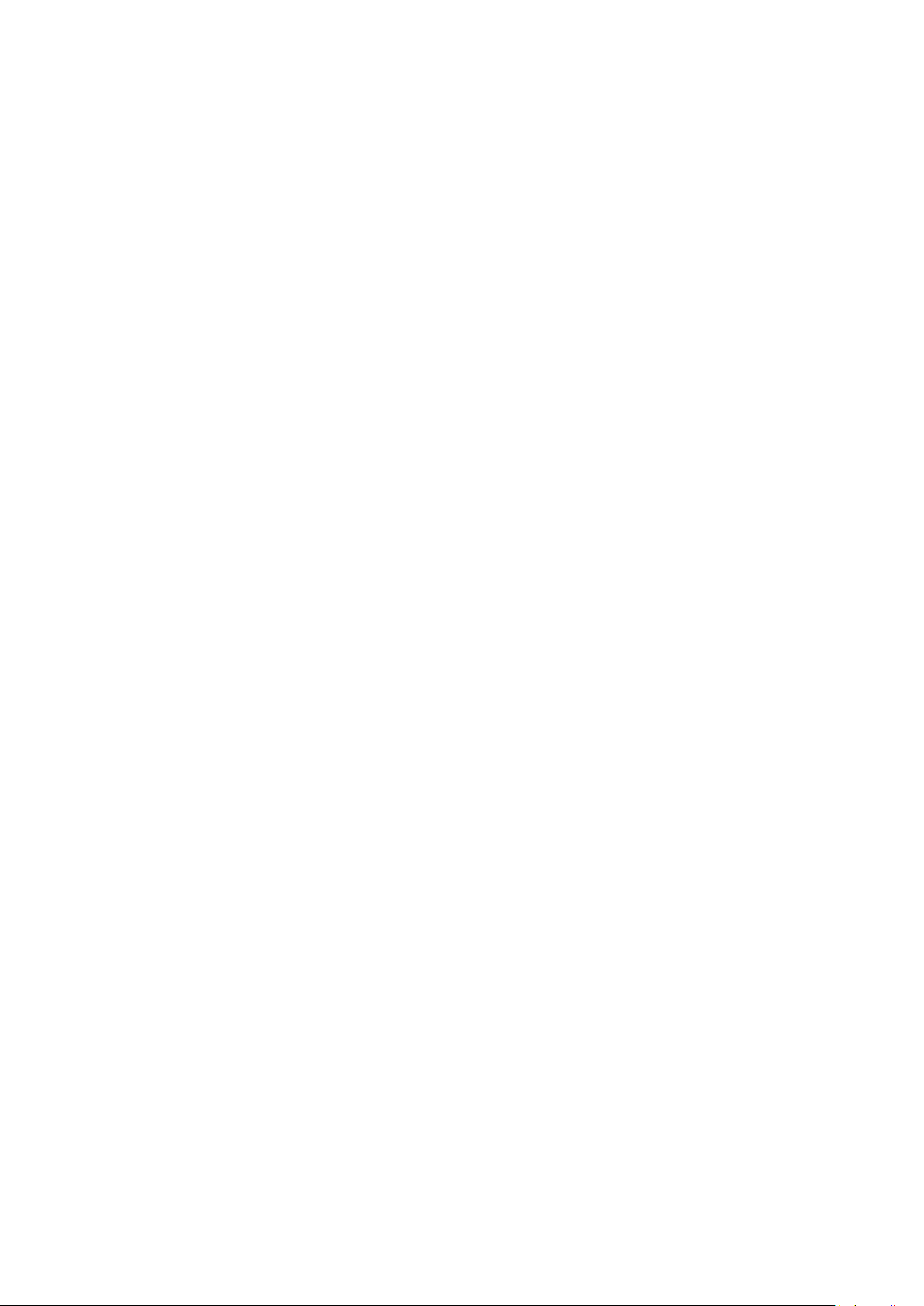
Nokia G60 5G Kasutusjuhend
temperatuurides kiiresti sel määral tühjeneda, et telefon lülitub mõne minuti jooksul välja. Kui
olete õues külma käes, hoidke telefon soojas.
Järgige kohalikke eeskirju. Kui võimalik, viige aku ohtlike jäätmete kogumispunkti. Ärge visake
akut olmejäätmete hulka.
Ärge laske akul olla väga madalal õhurõhul ega jätke seda kõrge temperatuuri kätte, näitaks
ärge visake tulle, sest see võib põhjustada aku plahvatamise või tuleohtliku vedeliku või gaasi
lekkimise.
Ärge akut demonteerige, lõigake, muljuge, painutage, torgake ega muul viisil kahjustage.
Aku lekke korral vältige akuvedeliku kokkupuudet naha ja silmadega. Kui see siiski juhtub,
loputage kokkupuutunud kohti viivitamatult veega, vajaduse korral pöörduge arsti poole.
Ärge modifitseerige akut ega sisestage sellesse võõrkehi. Ärge kastke akut vette ega muusse
vedelikku ja hoidke seda niiskuse eest. Aku võib vigastamise korral plahvatada.
Kasutage akut ja laadijat ainult selleks ette nähtud eesmärgil. Ebaõige kasutamine või
heakskiiduta või ühildumatute akude või laadijate kasutamine võib põhjustada tule-,
plahvatus- või muid ohtlikke olukordi ning muuta kehtetuks seadme nõuetelevastavuse ja
garantii. Kui arvate, et aku või laadija on katki, laske aku või laadija enne selle kasutamist
teeninduskeskuses või telefoni müüjal üle vaadata. Ärge kunagi kasutage katkist akut ega
laadijat. Kasutage laadijat üksnes siseruumides. Ärge laadige akut äikesetormi ajal. Kui
laadija ei ole põhiseadmega kaasas, laadige seadet andmesidekaabli (kuulub komplekti)
ja USB-toiteadapteri abil (võidakse müüa eraldi). Saate seadet laadida muude kaablite
ja toiteadapteritega, mis ühilduvad USB 2.0 või uuema standardiga ja vastavad riigis
kohaldatavatele eeskirjadele ning rahvusvahelistele ja piirkondlikele ohutusstandarditele.
Ülejäänud adapterid ei pruugi vastata ohutusstandarditele ja nende adapteritega laadimine võib
kaasa tuua varalise kahju või kehavigastuse ohu.
Tarviku või laadija vooluvõrgust lahutamiseks tõmmake alati pistikust, mitte juhtmest.
Kui teie telefonil on eemaldatav aku, kehtivad ka alljärgnevad juhised. – Enne aku eemaldamist
lülitage seade alati välja ja eemaldage laadija. – Kui mõni metallese puutub kokku aku
metallklemmidega, võib tekkida lühis. See võib akut või teist eset kahjustada.
VÄIKESED LAPSED
Seade ja selle tarvikud ei ole mänguasjad. Neil võivad olla väikesed osad. Hoidke need lastele
kättesaamatus kohas.
MEDITSIINISEADMED
Mobiiltelefonid ja teised raadiolaineid kiirgavad seadmed, sh juhtmeta telefonid, võivad
tekitada häireid ebapiisavalt varjestatud meditsiiniseadmete töös. Konsulteerige arsti või
meditsiiniseadme tootjaga, et teha kindlaks, kas seade on väliste raadiolainete eest piisavalt
kaitstud.
© 2022 HMD Global Oy. Kõik õigused kaitstud. 39
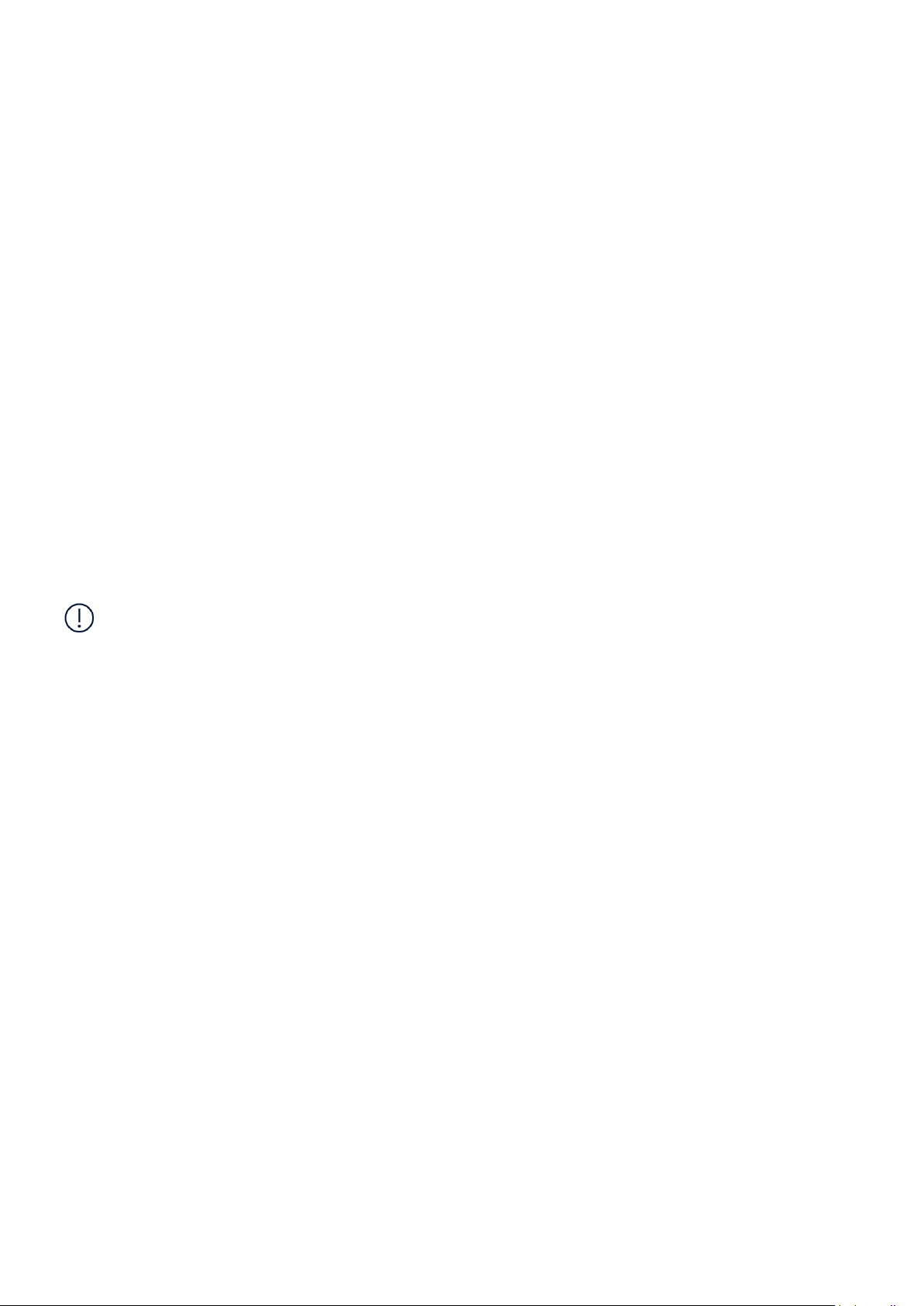
Nokia G60 5G Kasutusjuhend
MEDITSIINILISED IMPLANTAATSEADMED
Võimaliku häire vältimiseks soovitavad meditsiiniliste implantaatseadmete (nagu
südamestimulaatorid, insuliinipumbad ja neurostimulaatorid) tootjad jätta traadita side seadme
ja meditsiiniseadme vahele vähemalt 15,3 sentimeetrit (6 tolli). Implantaatseadmete kasutajad
peaksid arvestama järgmiste nõuannetega.
• Hoidke mobiilsideseade meditsiinilisest
aparatuurist alati vähemalt 15,3
sentimeetri (6 tolli) kaugusel.
• Ärge kandke raadiosideseadet rinnataskus.
• Hoidke raadiosideseadet helistamise ajal
meditsiiniseadmest kaugemal oleva kõrva
Kui teil on raadiosideseadme ja meditsiinilise implantaatseadme kooskasutamise kohta
küsimusi, arutage neid oma arstiga.
ääres.
• Lülitage raadiosideseade välja, kui tundub,
et meditsiiniseadme töös esineb häireid.
• Järgige meditsiinilise implantaatseadme
tootja juhiseid.
KUULMINE
Hoiatus! Peakomplekti kasutamine võib summutada ümbritsevaid helisid. Ärge kasutage
peakomplekti, kui see võib teid ohtu seada.
Mõned raadiosideseadmed võivad tekitada häireid kuuldeaparaatide töös.
SEADME KAITSMINE OHTLIKU SISU EEST
Seda seadet võivad ohustada viirused ning muu ohtlik sisu. Võtke kasutusele alljärgnevad
ettevaatusabinõud.
• Olge sõnumite avamisel ettevaatlik.
Need võivad sisaldada ründetarkvara või
kahjustada muul moel teie seadet või
arvutit.
• Olge ühenduse loomise kutsete
vastuvõtmisel, Interneti sirvimisel ja sisu
allalaadimisel ettevaatlik. Ärge võtke vastu
Bluetooth-ühenduse loomise kutseid, mis
pärinevad tundmatutelt seadmetelt.
• Installige ja kasutage vaid selliseid
teenuseid ja tarkvaratooteid, mis
pärinevad usaldusväärsetest ning piisavalt
turvatud ja kaitstud allikatest.
• Installige seadmesse ja seadmega
ühendatud arvutisse viirusetõrje- ja
muu turbetarkvara. Kasutage korraga
ainult ühte viirusetõrjerakendust. Mitme
virusetõrjerakenduse korraga kasutamine
võib halvendada seadme ja/või arvuti
jõudlust ning tööd.
• Kui avate seadmesse eelnevalt installitud
järjehoidjate ja linkide abil kolmandate
osapoolte hallatavaid veebisaite, võtke
kasutusele ettevaatusabinõud. HMD
Global ei toeta neid veebisaite ega vastuta
nende eest mingil moel.
© 2022 HMD Global Oy. Kõik õigused kaitstud. 40

Nokia G60 5G Kasutusjuhend
SÕIDUKID
Raadiosignaalid võivad häirida sõidukites olevaid valesti paigaldatud või ebapiisavalt
varjestatud elektroonikasüsteeme. Lisateavet saate sõiduki või selle seadmete tootjalt.
Laske seade sõidukisse paigaldada vaid vastava volitusega spetsialist. Vale paigaldus võib
olla ohtlik ja tühistada seadmele antud garantii. Kontrollige regulaarselt, kas kõik sõidukis
olevad raadiosideseadmed on kindlalt paigas ja töökorras. Ärge vedage ega hoidke tule- ega
plahvatusohtlikke aineid seadme, selle osade või tarvikutega samas sõidukiosas. Ärge asetage
seadet ega tarvikuid turvapadja avanemispiirkonda.
PLAHVATUSOHTLIKUD KESKKONNAD
Plahvatusohtlikes keskkondades (nt tankurite läheduses) lülitage seade välja. Sädemed võivad
põhjustada plahvatuse või tulekahju, mille tagajärjeks võivad olla vigastused või isegi surm.
Järgige kütuse käitluskohtades, keemiatehastes või lõhkamistööde piirkondades kehtestatud
piiranguid. Võimalikud plahvatusohtlikud keskkonnad ei pruugi olla selgelt tähistatud. Need
on tavaliselt alad, kus soovitatakse mootor välja lülitada, nt laeva sisemus, kemikaalide tarnevõi ladustushooned ja kohad, kus õhk võib sisaldada kemikaale või kergesti süttivaid osakesi.
Küsige vedelgaasitoitel (nt propaan või butaan) töötavate sõidukite tootjatelt, kas nende
sõidukite läheduses on seadet ohutu kasutada.
SERTIFITSEERIMISINFO (SAR)
See mobiilsideseade täidab raadiosageduslikule kiirgusele kehtestatud piirnorme.
Teie mobiilsideseade on raadiosaatja ja -vastuvõtja. Selle konstrueerimisel on arvestatud
sõltumatu teadusorganisatsiooni ICNIRP raadiosagedusliku kiirguse (raadiosageduslike
elektromagnetiliste väljade) soovituslikke rahvusvahelisi piirnorme. Need piirnormid
on olulised ohutuspiirmäärad, mis on mõeldud selleks, et tagada kõigi turvalisus nende
vanusest ja tervislikust seisundist olenemata. Raadiosagedusliku kiirguse piirnormide aluseks
on erineelduvusmäär (SAR), mis on seadme raadiolainete kiirgamise ajal peas või kehas
neelduva raadiosagedusliku võimsuse hulk. ICNIRP on soovitanud mobiilsideseadmete korral
erineelduvusmäära piirnormiks 2,0 W/kg, mis on keskmistatud kümnele grammile koele.
Erineelduvusmäära mõõtmise ajal on seade tavapärases kasutusasendis ja töötab kõikides oma
sagedusalades suurimal kinnitatud võimsusastmel.
Vt veebilehelt www.nokia.com/phones/sar seadme suurimat SAR-i väärtust.
Seade vastab raadiosageduskiirguse juhistele, kui seade asub vastu pead või kehast vähemalt
1,5 cm (5/8 tolli) kaugusel. Kui kannate seadet enda küljes mobiiltelefonikotis, vööklambris või
muus seadmehoidikus, ei tohiks kandevarustus sisaldada metalli ning peaks asetsema kehast
eespool nimetatud kaugusel.
Andmete või sõnumite saatmiseks on vaja head võrguühendust. Saatmine võib edasi lükkuda
seniks, kuni sideühendus on taastunud. Saatmise ajal jälgige, et seade ei asetseks kehale
lähemal kui lubatud.
© 2022 HMD Global Oy. Kõik õigused kaitstud. 41
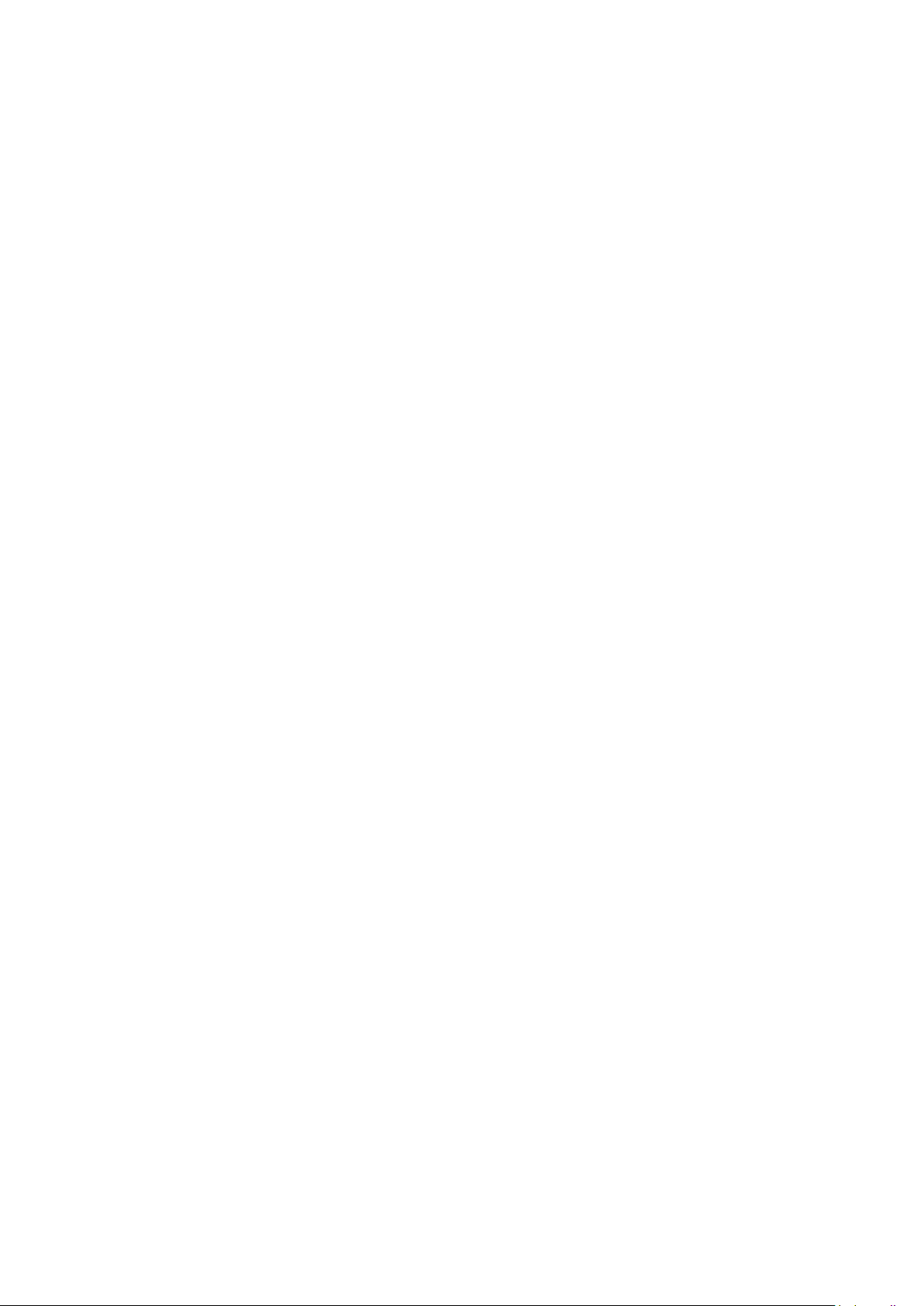
Nokia G60 5G Kasutusjuhend
Tavakasutuse ajal on SAR-i väärtused tavaliselt ülaltoodud väärtustest väiksemad. Sest kui
kõne jaoks pole vaja täisvõimsust, on teie mobiilseadme võimsus süsteemi tõhustamiseks
ja võrguhäirete vähendamiseks automaatselt vähendatud. Mida väiksem on võimsus, seda
väiksem on SAR-i väärtus.
Seadme mudelitel võivad olla eri versioonid ja mitu väärtust. Aja jooksul võib esineda muutusi
koostises ja kujunduses ning mõned muudatused võivad mõjutada SAR-i väärtusi.
Lisateabe saamiseks külastage veebisaiti www.sar-tick.com. Võtke arvesse, et mobiilsideseade
võib raadiosageduslikku kiirgust edastada ka siis, kui te parajasti ei helista.
Maailma tervishoiuorganisatsiooni (WHO) väitel pole praeguse teadusliku teabe kohaselt
vajalik mobiilsideseadmete kasutamisel erilisi ettevaatusabinõusid rakendada. Kui soovite
vähendada kokkupuudet kiirgusega, soovitatakse piirata seadme kasutust või kasutada
vabakäekomplekti, et viia seade peast ja kehast kaugemale. Raadiosagedusliku kiirguse
kohta lisateabe, selgituste ja arutelude lugemiseks külastage WHO veebisaiti aadressil
www.who.int/health-topics/electromagnetic-fields#tab=tab_1.
SAATE TEAVET DIGITAALÕIGUSTE HALDUSE (DRM-I) KOHTA
Selle seadme kasutamisel järgige kõiki seadusi, austage kohalikke tavasid ja teiste isikute
privaatsust ning seaduslikke õigusi, sealhulgas autoriõigusi. Autoriõigustega kaitstud fotode,
muusika ja muu sisu kopeerimiseks, muutmiseks ning edasisaatmiseks võib olla seatud
piiranguid.
AUTORIÕIGUSED JA MUUD TEATISED
Autoriõigused ja muud teatised
Siin juhendis kirjeldatud teatud toodete, funktsioonide, rakenduste ja teenuste saadavus võib
erineda piirkonniti ning nõuda aktiveerimist, registreerumist, võrgu- ja/või internetiühendust
ning vastavat paketti. Lisateavet saate edasimüüjalt või oma teenusepakkujalt. See seade
võib sisaldada tooteid, tehnoloogiaid või tarkvara, millele rakenduvad USA ja teiste riikide
ekspordiseadused. Seadusevastane levitamine on keelatud.
Selle dokumendi sisu on esitatud olemasoleval kujul. Kui seadus ei määra teisiti, ei anta selle
dokumendi täpsuse, usaldatavuse või sisu suhtes mingeid garantiisid, ei otseseid ega kaudseid,
sealhulgas kaudseid garantiisid kaubandusliku sobivuse või kindlal otstarbel kasutamise kohta.
HMD Global jätab endale õiguse mis tahes ajal seda dokumenti muuta või see tühistada ilma
sellest ette teavitamata.
Kohaldatava seaduse maksimaalselt lubatud ulatuses ei ole HMD Global ega ükski tema
litsentsiandjatest ühelgi juhul vastutav mis tahes andmete kadumise või saamata jäänud tulu
eest ega mis tahes otsese kahju või kaudse varalise kahju tekkimise eest olenemata selle
põhjustest.
Selle dokumendi sisu osaline või täielik paljundamine, üleandmine või levitamine mis tahes
vormis on ilma HMD Globali eelneva kirjaliku loata keelatud. HMD Global teeb pidevat
© 2022 HMD Global Oy. Kõik õigused kaitstud. 42

Nokia G60 5G Kasutusjuhend
arendustööd. HMD Global jätab endale õiguse muuta ja täiustada selles dokumendis kirjeldatud
tooteid ilma sellest ette teatamata.
HMD Global ei anna seadmesse installitud muude tootjate rakendustele mingit garantiid, ei
vastuta selliste rakenduste töökindluse, sisu ega selliste rakendustega seotud tugiteenuste
(lõppkasutajale osutatavate teenuste) eest ega vahenda kaebusi. Rakenduse kasutamisel
nõustute, et see rakendus on teile antud olemasoleval kujul.
Kaartide, mängude, muusika ja videote allalaadimise ning piltide ja videote üleslaadimisega
võib kaasneda suure hulga andmete ülekandmine. Teie teenusepakkuja võib rakendada
andmesidetasu. Mõne kindla toote, teenuse või funktsiooni kättesaadavus võib piirkonniti
erineda. Lisateavet, sh teavet keelevalikute kohta, küsige oma kohalikult edasimüüjalt.
Mõned omadused, funktsioonid ja toote tehnilised andmed võivad oleneda võrgust ning neile
võivad kehtida lisatingimused ja -tasud.
Kõik tehnilised andmed, omadused ja muu teave toodete kohta võib ette teatamata muutuda.
Seadme kasutamisele kehtib ettevõtte HMD Global privaatsuspoliitika, mis on saadaval
veebilehel http://www.nokia.com/phones/privacy.
HMD Global Oy on Nokia telefonide ja tahvelarvutite kaubamärgi ainulitsentsi omanik. Nokia on
Nokia Corporationi registreeritud kaubamärk.
Google, Android ning teised seotud märgid ja logod on ettevõtte Google LLC kaubamärgid.
Snapdragon on ettevõtte Qualcomm Technologies, Inc. ja/või selle tütarettevõtete toode.
Snapdragon on ettevõtte Qualcomm Incorporated kaubamärk või registreeritud kaubamärk.
Bluetoothi sõnamärk ja logod kuuluvad ettevõttele Bluetooth SIG, Inc. ning HMD Global kasutab
neid litsentsi alusel.
OZO
OZO on Nokia Technologies Oy kaubamärk.
© 2022 HMD Global Oy. Kõik õigused kaitstud. 43
